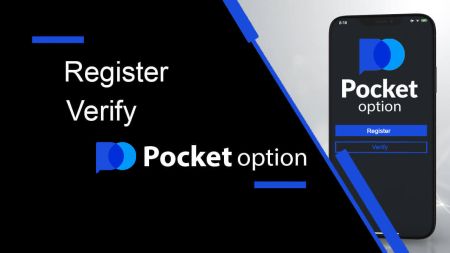Pocket Option Registration - Pocket Option Philippines
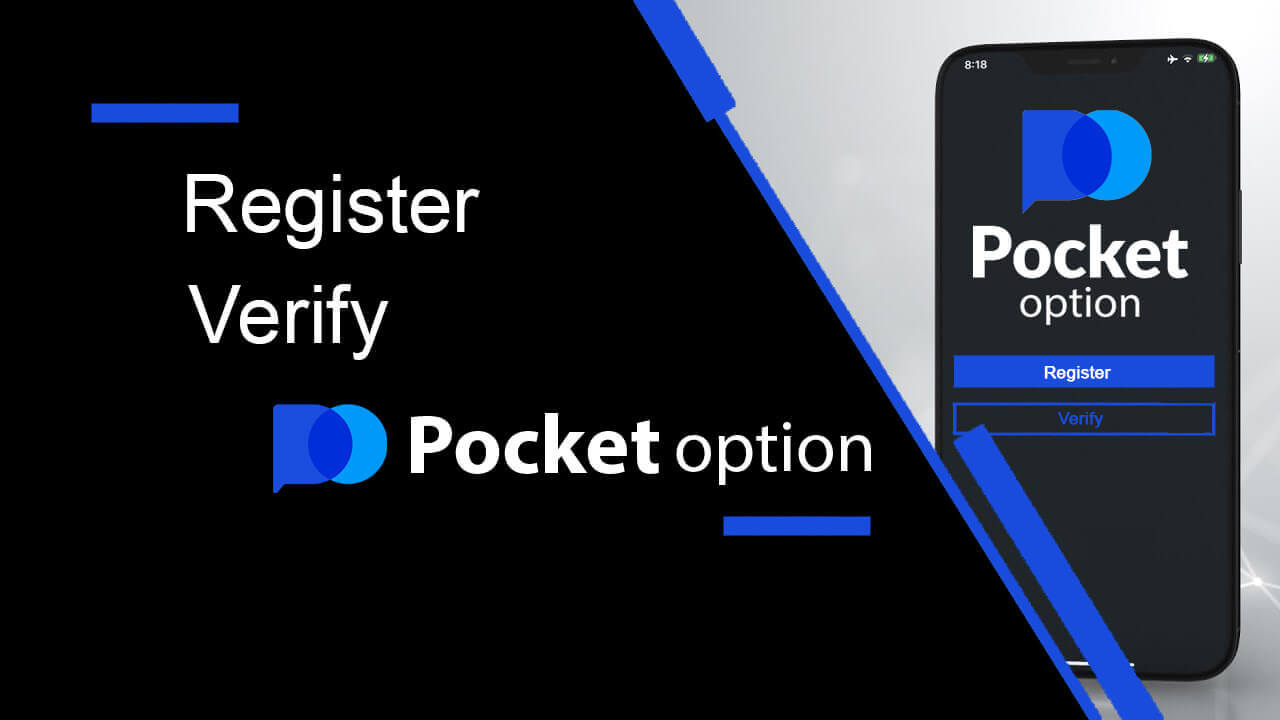
Paano Magrehistro sa Pocket Option
Simulan ang Online Trading sa 1 Click
Napakadaling i-trade sa Pocket Option sa pamamagitan ng pag-click sa “START IN ONE CLICK” na buton. Dadalhin ka nito sa pahina ng demo trading .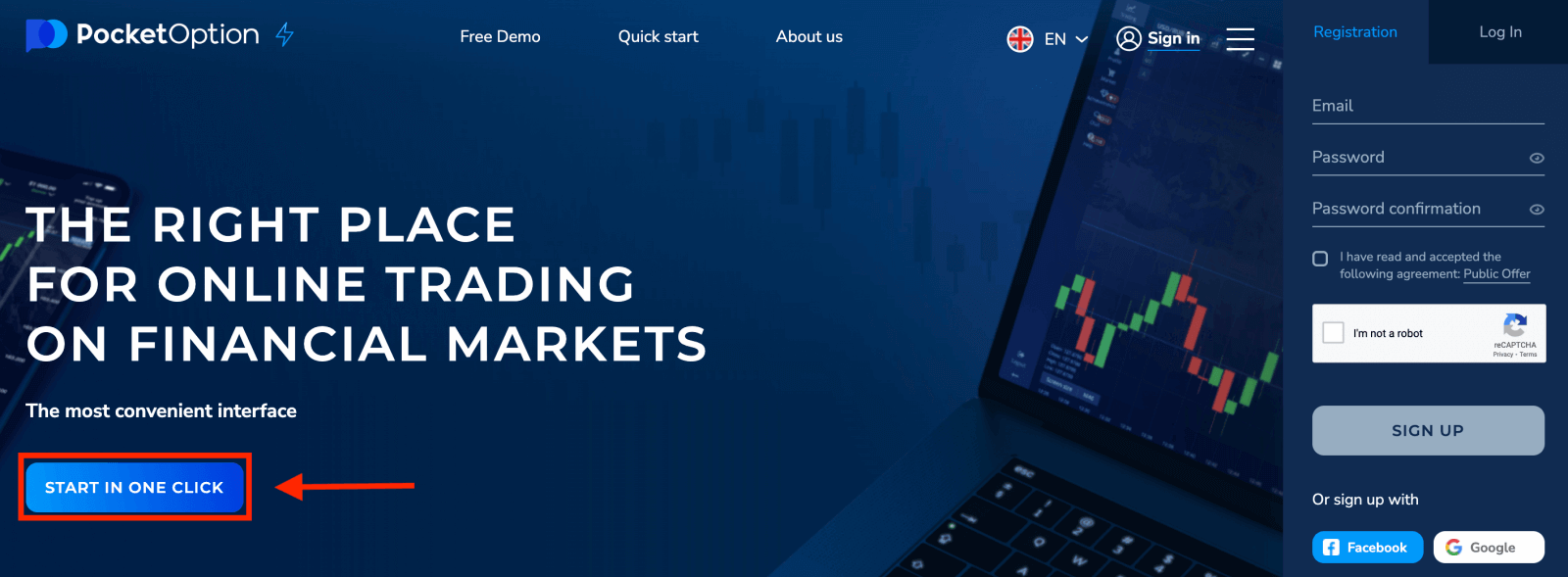
I-click ang "Demo Account" upang simulan ang pangangalakal ng $10,000 sa Demo Account.
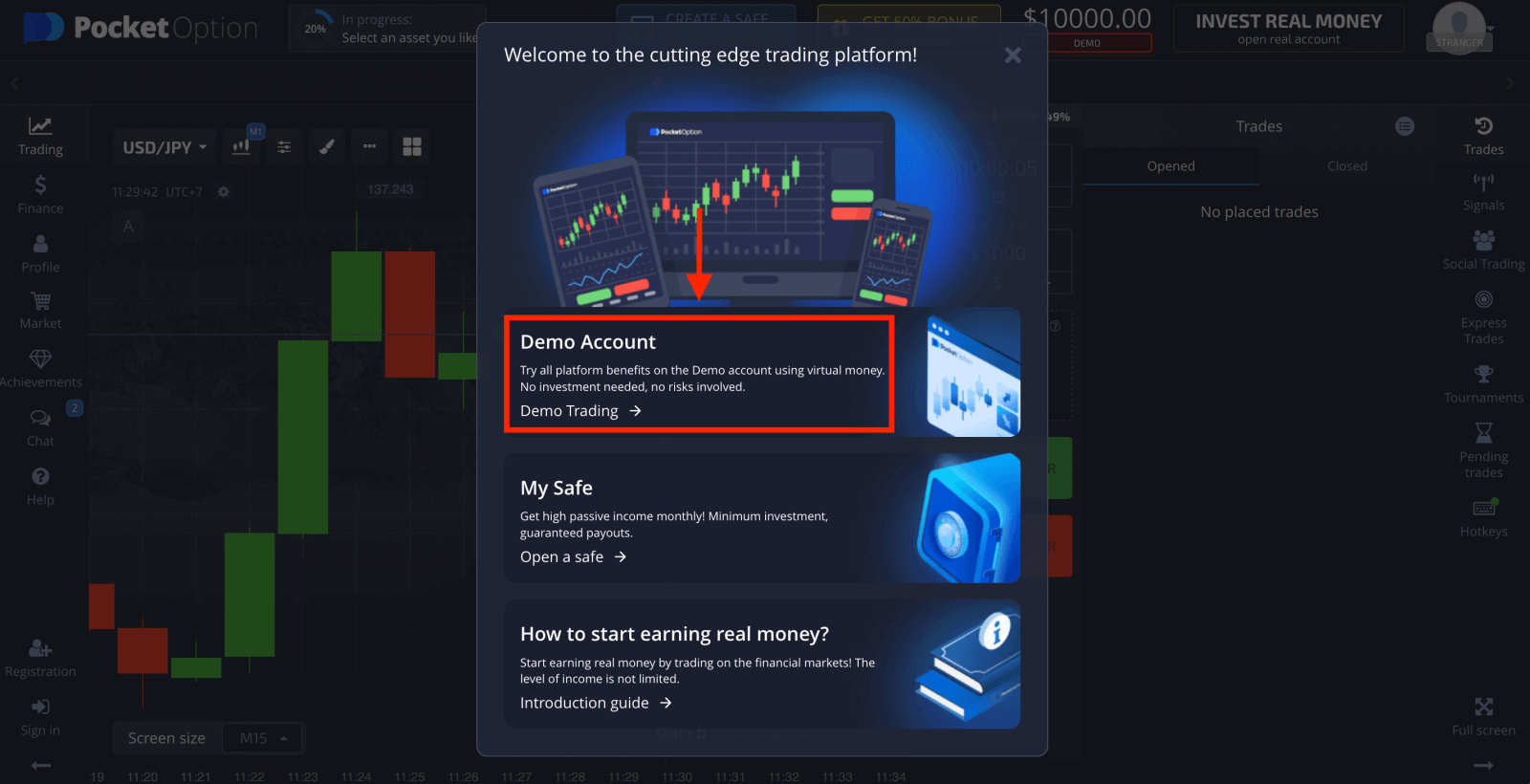
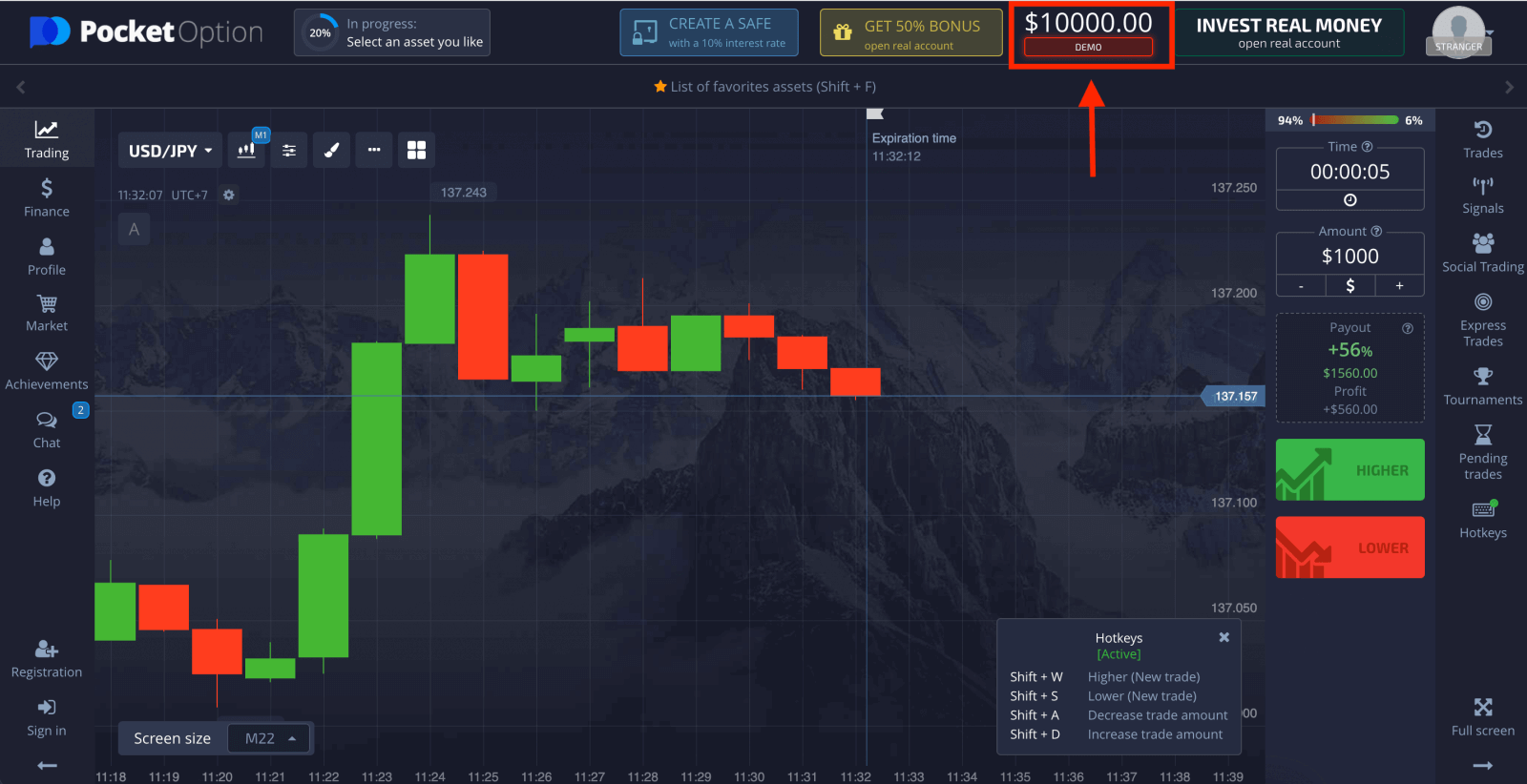
Upang patuloy na magamit ang account, i-save ang mga resulta ng pangangalakal at maaaring makipagkalakalan sa isang tunay na account. I-click ang "Pagpaparehistro" para gumawa ng Pocket Option account.
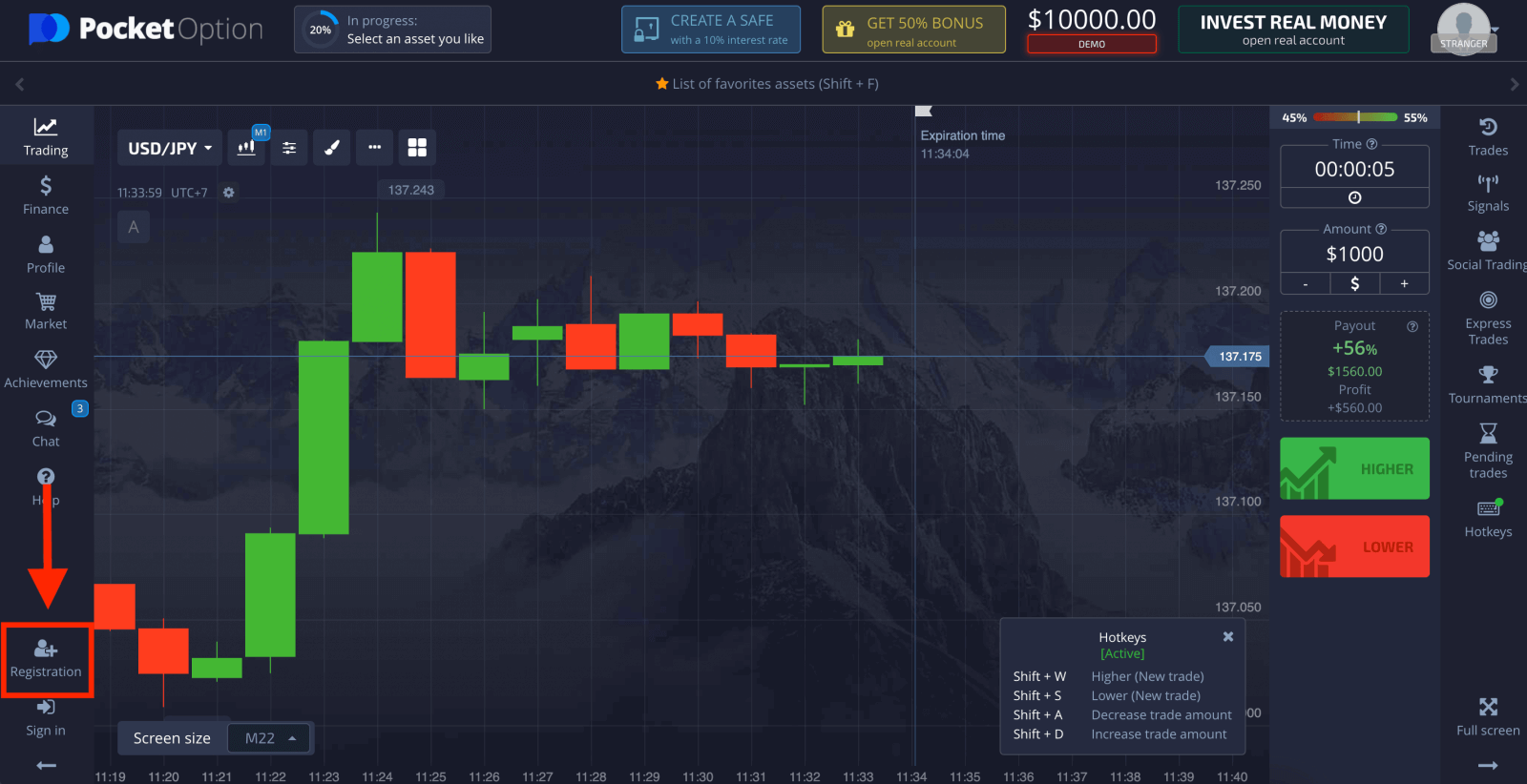
May tatlong available na opsyon: Magrehistro gamit ang iyong email address, Facebook account, o Google account tulad ng nasa ibaba . Ang kailangan mo lang ay pumili ng anumang angkop na paraan at lumikha ng isang password.
Magrehistro ng Pocket Option account sa Facebook
Maaari kang magparehistro sa pamamagitan ng isang social network gamit ang iyong Facebook account at magagawa mo iyon sa ilang simpleng hakbang lamang:
1. Mag-click sa Facebook button.
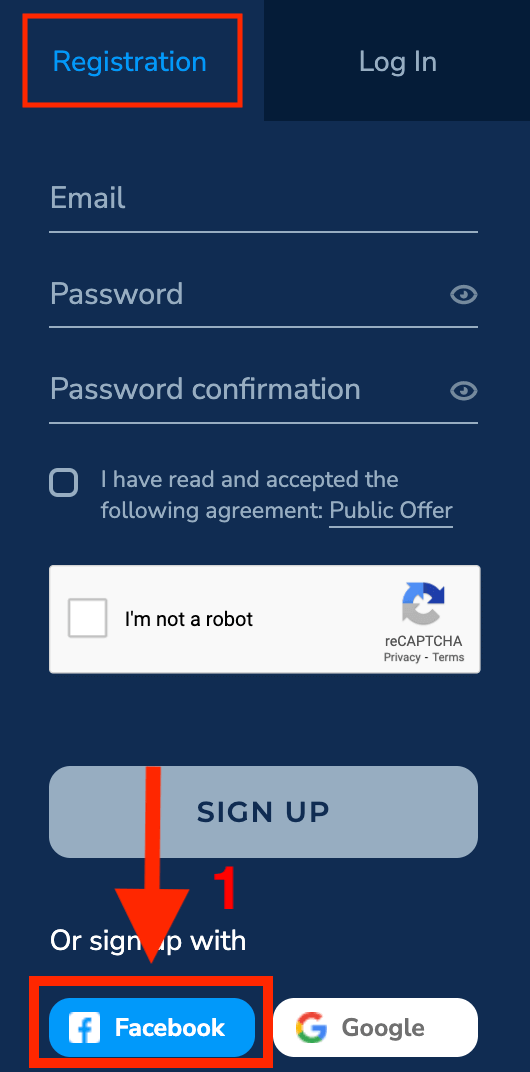
2. Bubuksan ang window ng pag-login sa Facebook, kung saan kakailanganin mong ipasok ang iyong email address na ginamit mo sa pagrehistro sa Facebook.
3. Ipasok ang password mula sa iyong Facebook account.
4. Mag-click sa "Mag-log In".
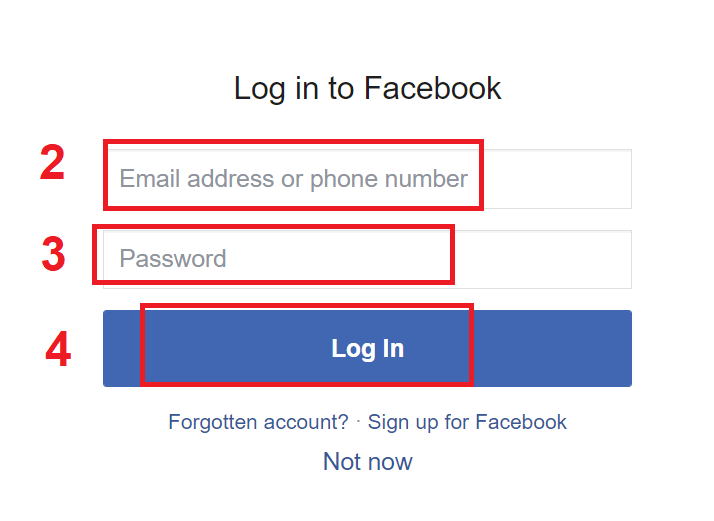
Sa sandaling na-click mo ang pindutang "Mag-log in" , ang Pocket Option ay humihiling ng access sa: Ang iyong pangalan at larawan sa profile at email address. I-click ang Magpatuloy...
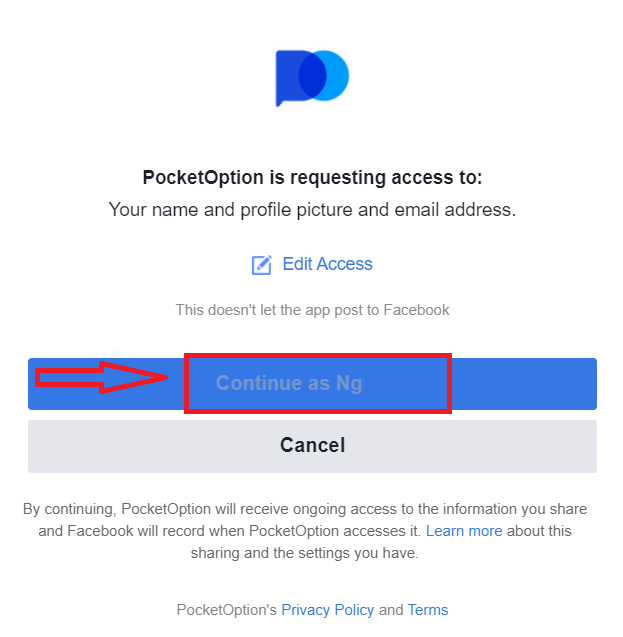
Pagkatapos nito, awtomatiko kang mai-redirect sa platform ng Pocket Option.
Kung gusto mong gumamit ng Demo Account, i-click ang "Trading" at "Quick Trading Demo Account".
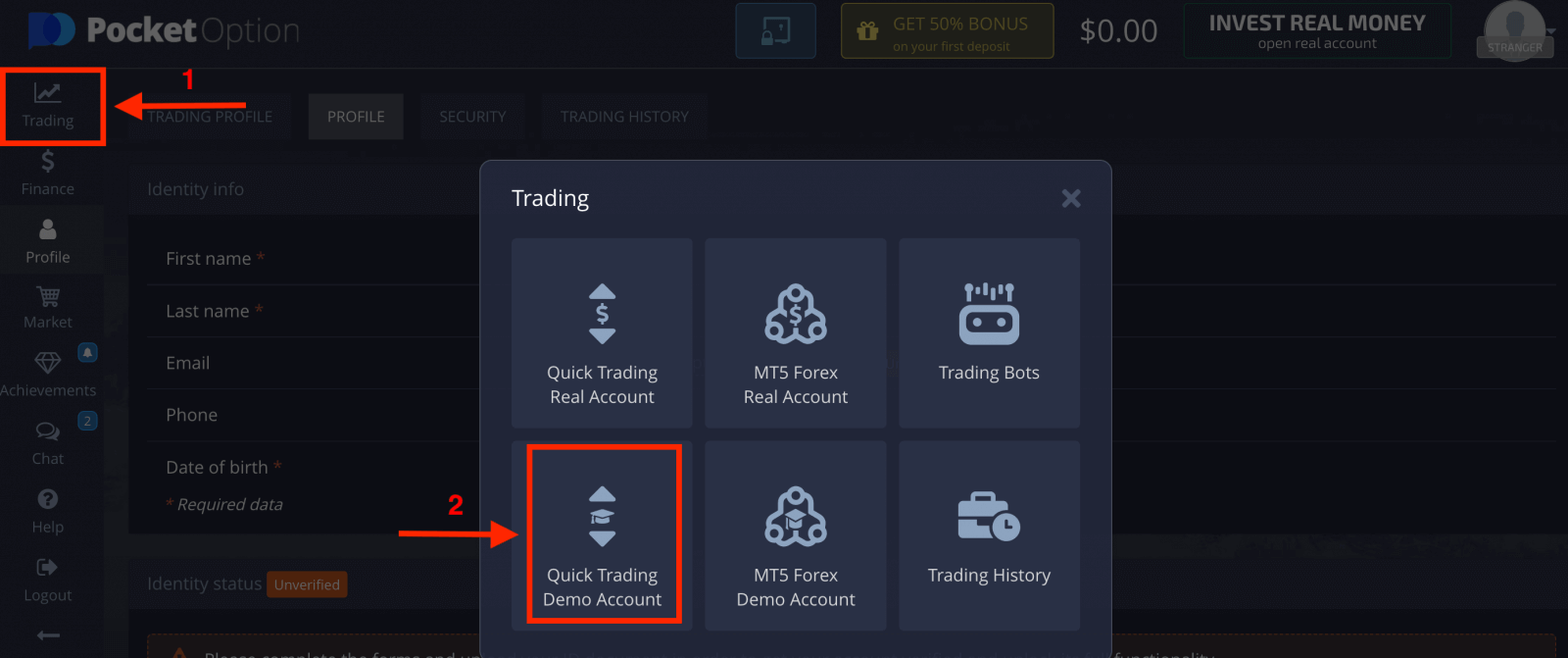
Ngayon ay makakapagsimula ka na sa pangangalakal. Mayroon kang $1,000 sa Demo Account.
Ang paggamit ng Demo account ay isang mahusay na paraan upang matutunan kung paano i-trade at maunawaan ang lahat nang mas mabilis nang hindi natatakot na mawala ang iyong sariling mga pondo.
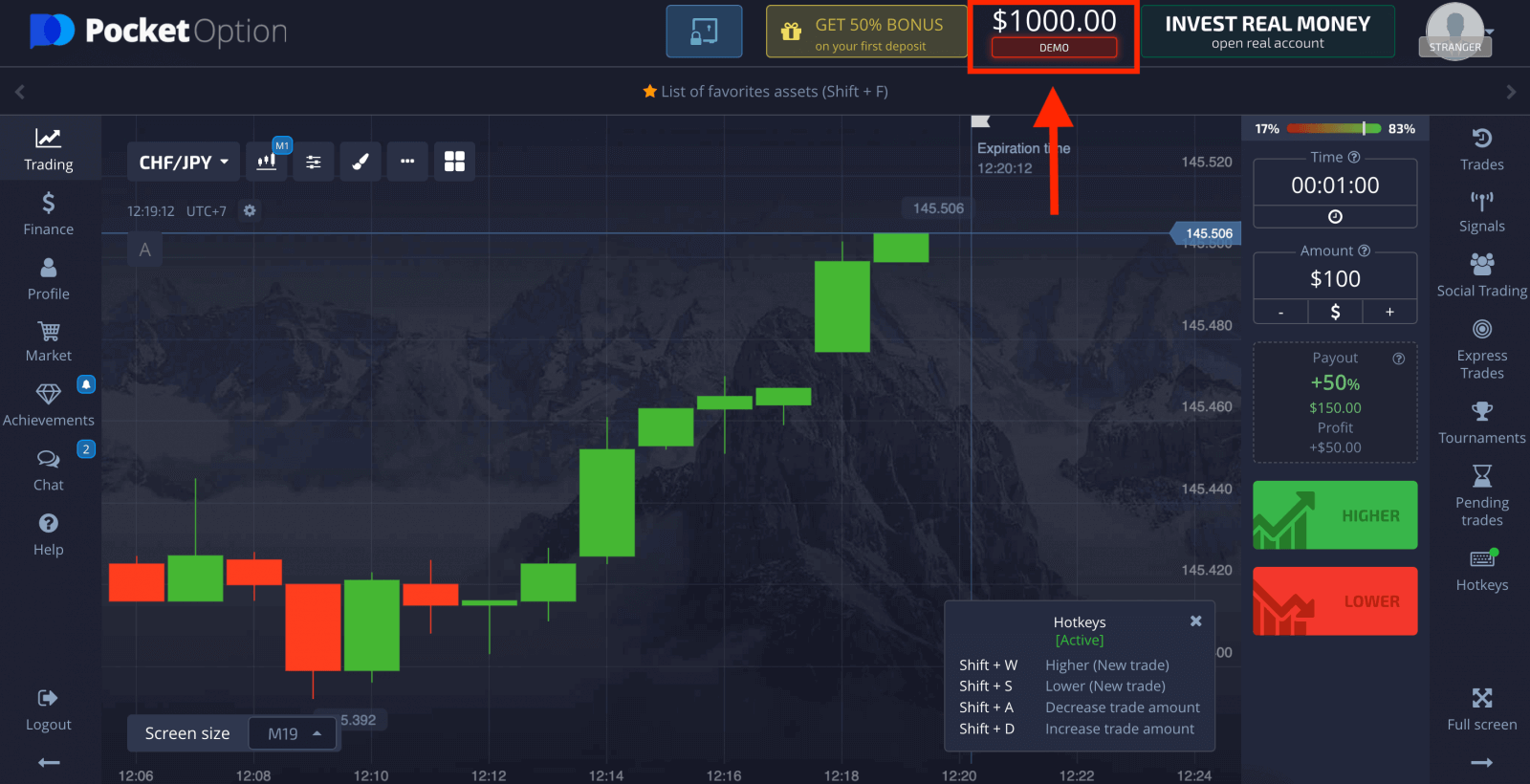
Maaari ka ring mag-trade sa isang Real account, i-click ang "Trading" at "Quick Trading Real Account".
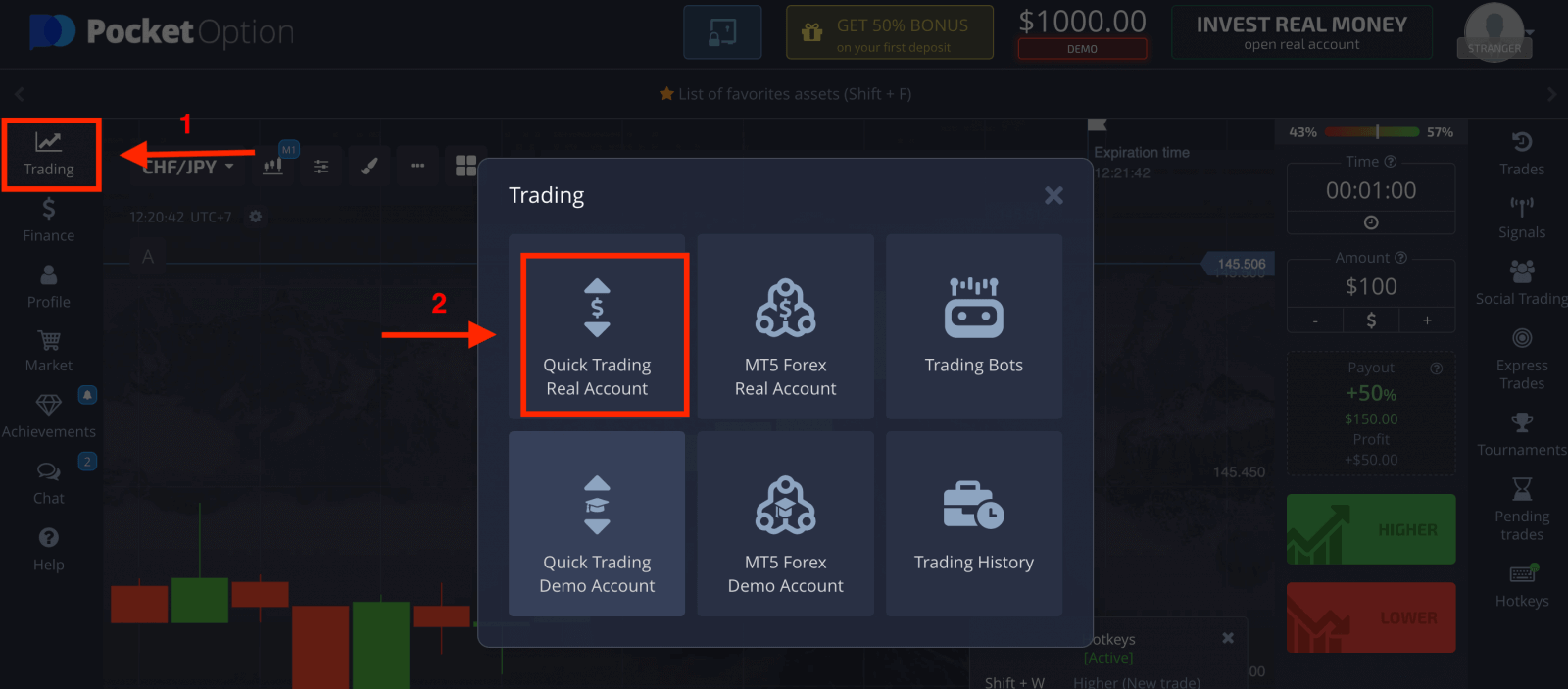
Upang simulan ang Live trading kailangan mong gumawa ng pamumuhunan sa iyong account (Ang minimum na halaga ng pamumuhunan ay $5).
Paano Magdeposito ng Pera sa Pocket Option
Magrehistro ng Pocket Option account sa Google
1. Higit pa rito, maaari kang magrehistro ng Pocket Option account sa pamamagitan ng Google. Kung nais mong gawin iyon, mangyaring sundin ang mga hakbang na ito: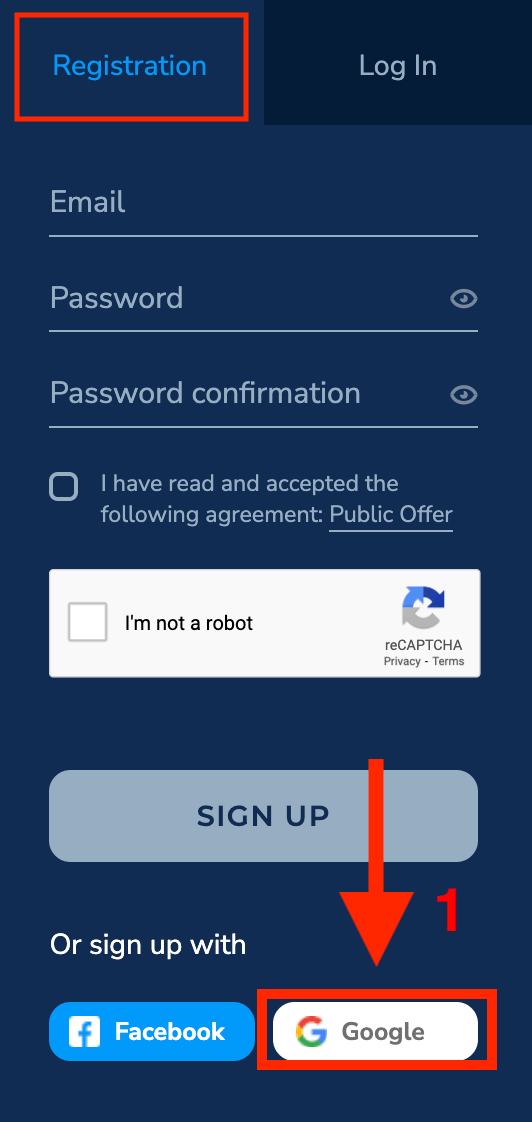
2. Sa bagong bukas na window ipasok ang iyong numero ng telepono o email at i-click ang "Next".
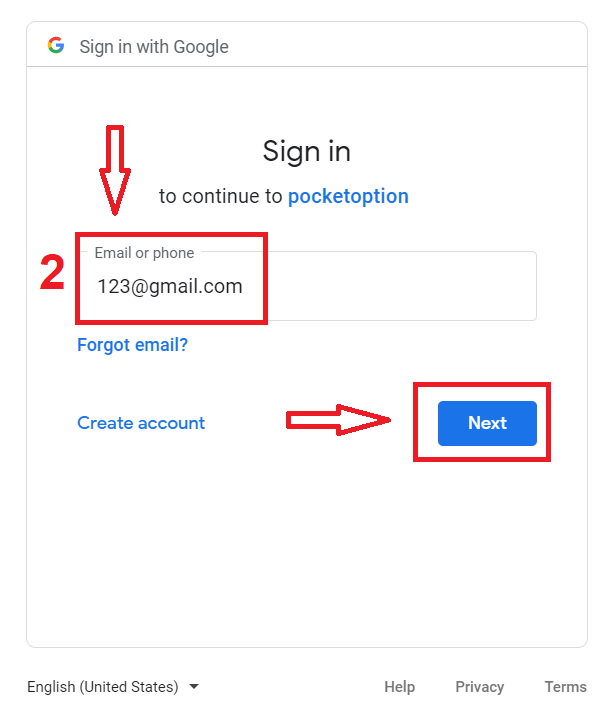
3. Pagkatapos ay ilagay ang password para sa iyong Google account at i-click ang “Next”.
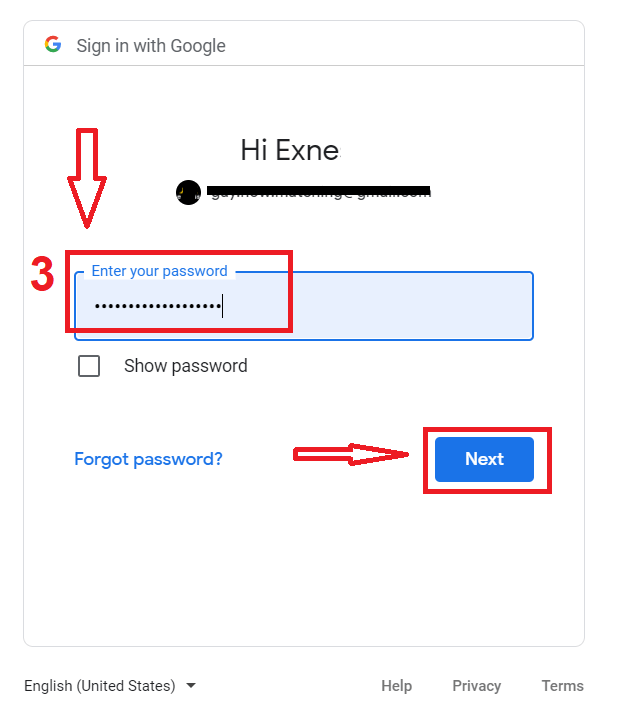
Pagkatapos nito, dadalhin ka sa iyong personal na Pocket Option account.
Magrehistro ng Pocket Option account gamit ang isang Email
Mayroon kang pagpipilian upang irehistro ang iyong account sa pamamagitan ng Email sa pamamagitan ng pag-click sa pindutan ng " Pagpaparehistro " sa kanang sulok sa itaas.
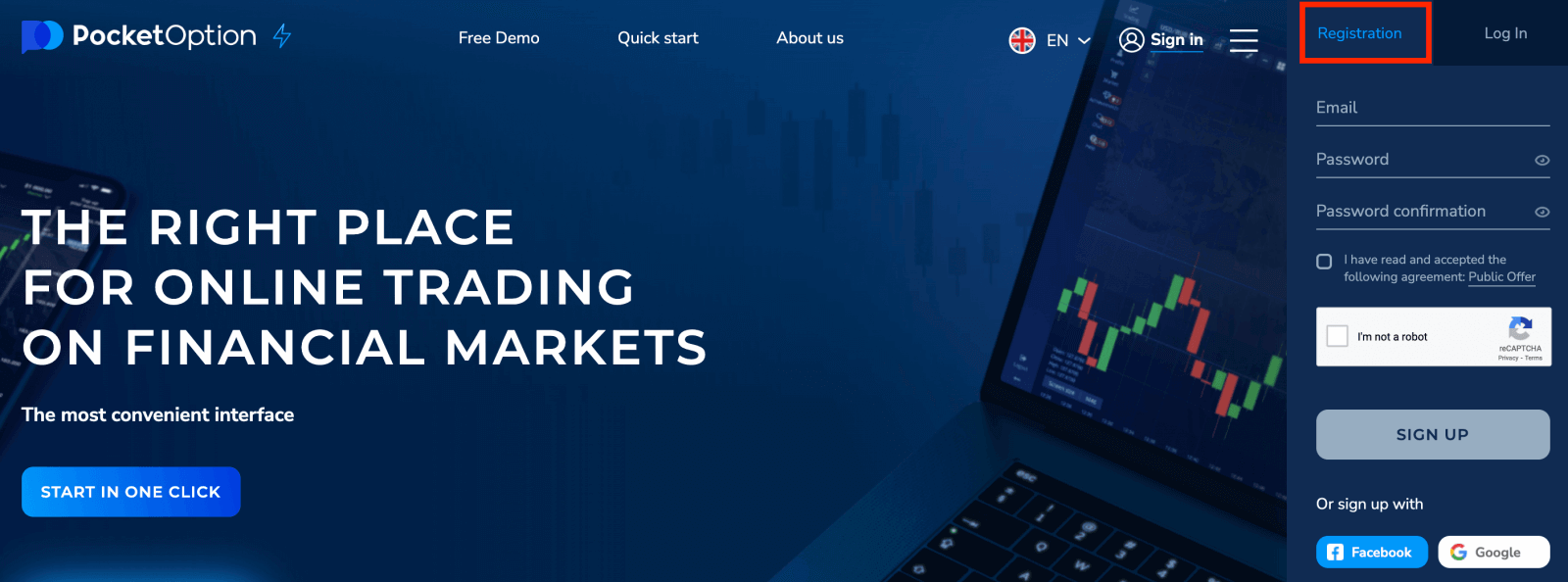
- Maglagay ng wastong email address at magtakda ng password.
- Basahin at tanggapin ang kasunduan.
- I-click ang " SIGN UP ".
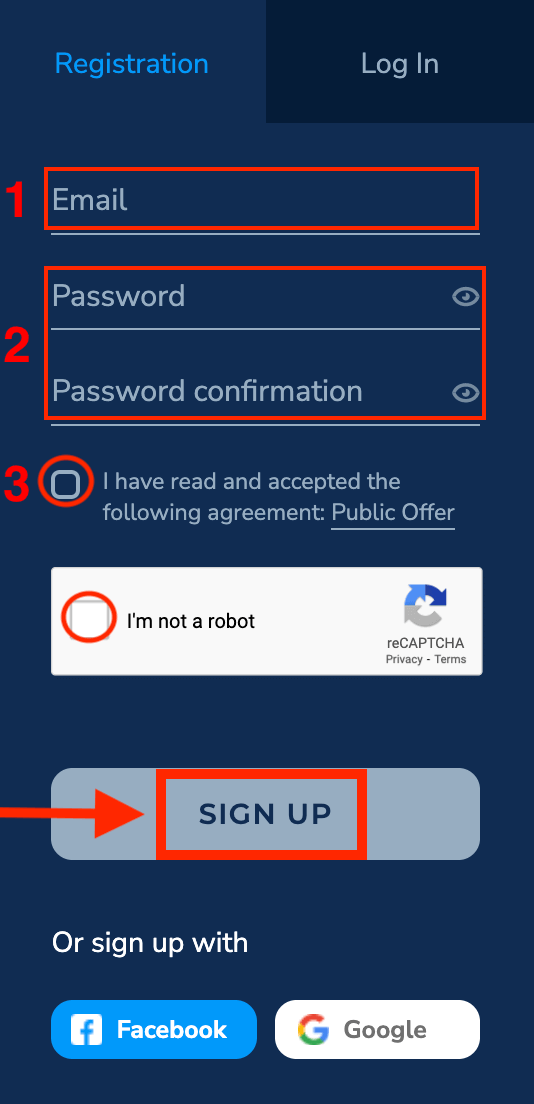
Ang Pocket Option ay magpapadala ng confirmation mail sa iyong email address . I-click ang link sa mail na iyon upang i-activate ang iyong account. Kaya, tatapusin mo ang pagrehistro at pag-activate ng iyong account.
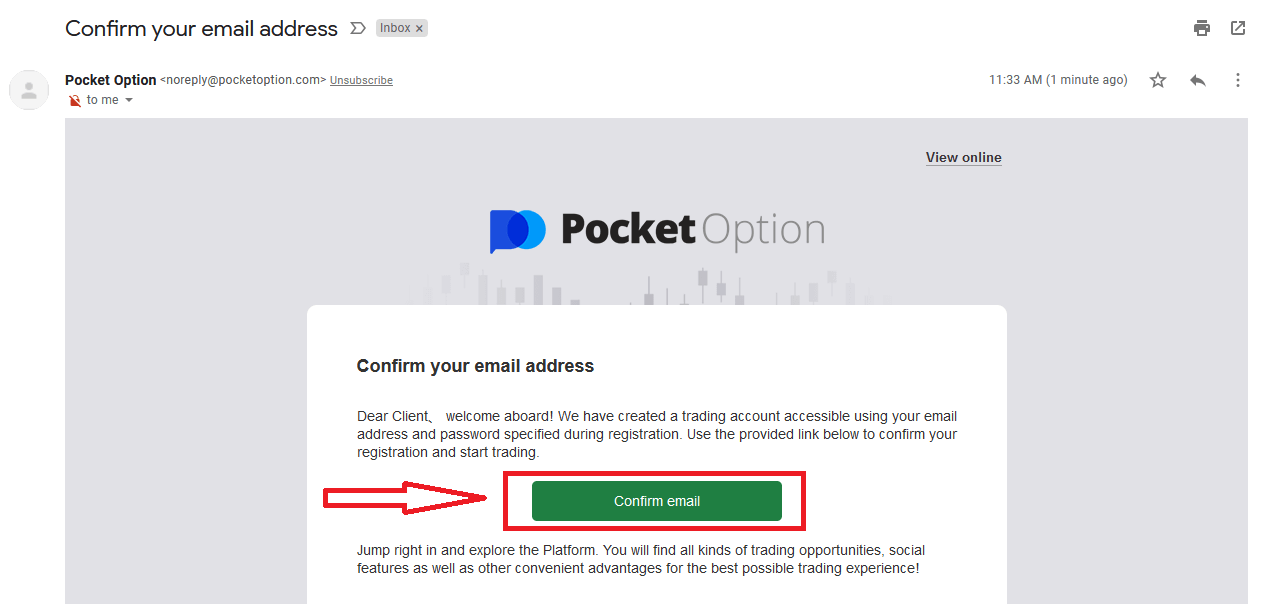
Congratulations! Matagumpay kang nakarehistro at napatunayan ang iyong email.
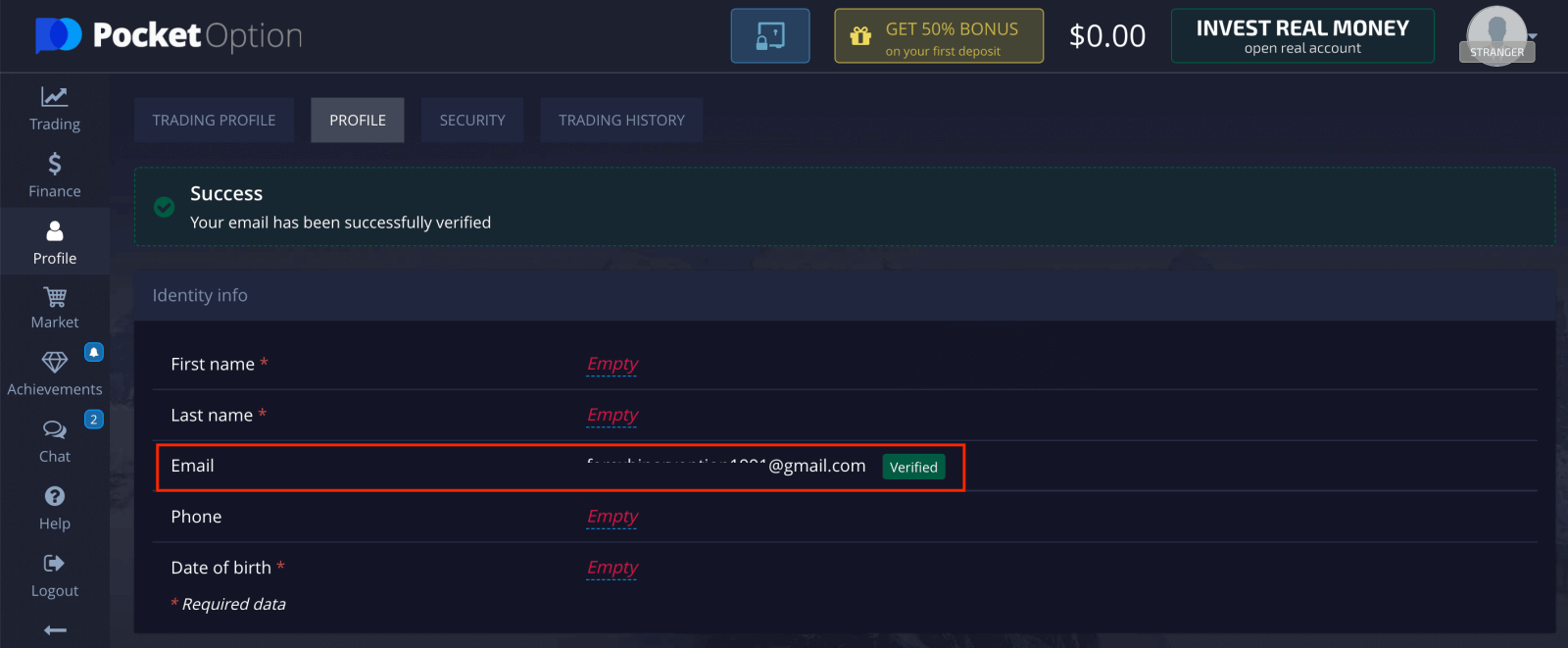
Magrehistro ng Pocket Option account sa Mobile Web
Kung gusto mong mag-trade sa mobile web na bersyon ng Pocket Option trading platform, madali mo itong magagawa. Sa una, buksan ang iyong browser sa iyong mobile device. Pagkatapos nito, bisitahin ang website ng broker.
I-click ang "Menu" sa kaliwang sulok sa itaas.
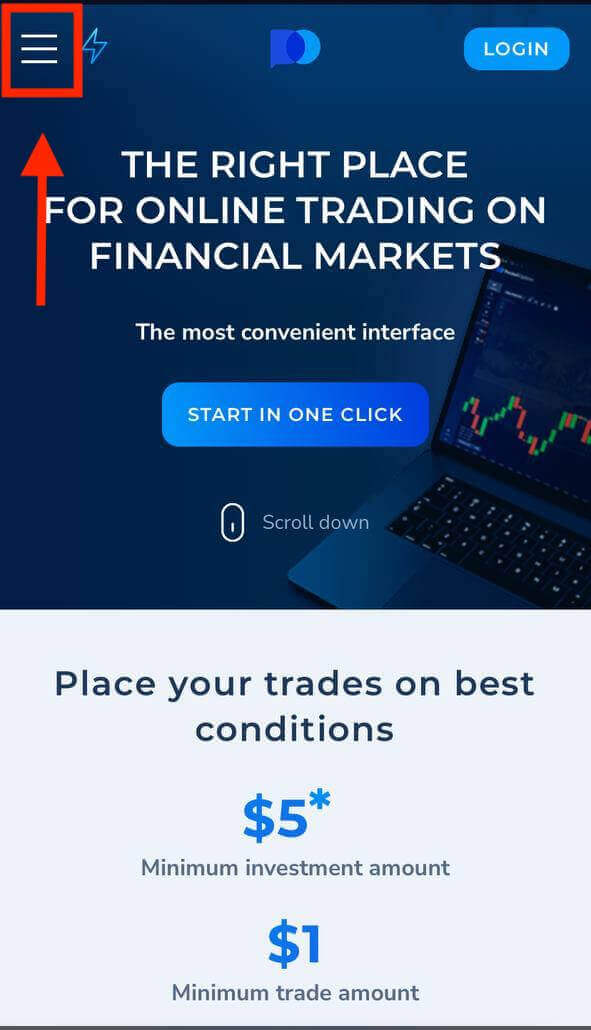
I-click ang "REGISTRATION" button.
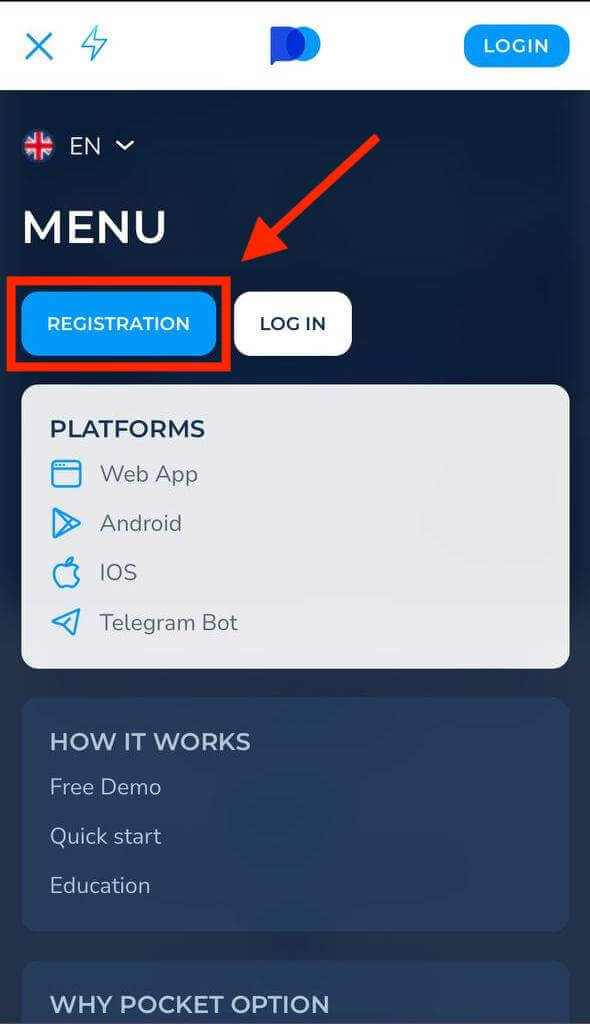
Sa hakbang na ito ipinapasok pa rin namin ang data: email, password, tanggapin ang "Kasunduan" at i-click ang "SIGN UP".
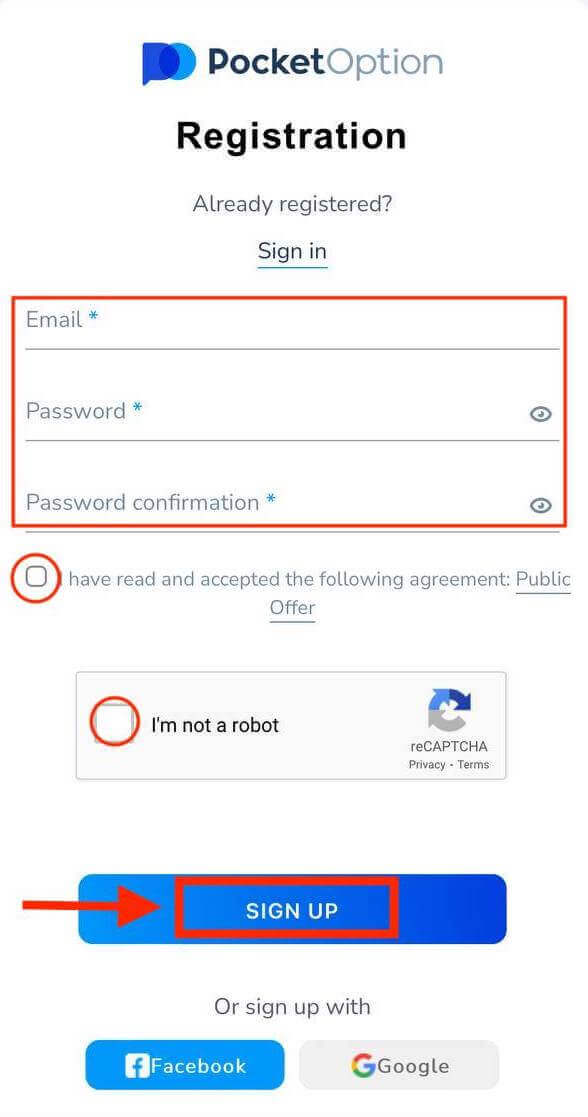
Binabati kita! Tapos na ang iyong pagpaparehistro! Ngayon hindi mo na kailangan ng anumang pagpaparehistro upang magbukas ng demo account .Ang $1000 sa isang Demo account ay nagpapahintulot sa iyo na magsanay hangga't kailangan mo nang libre.
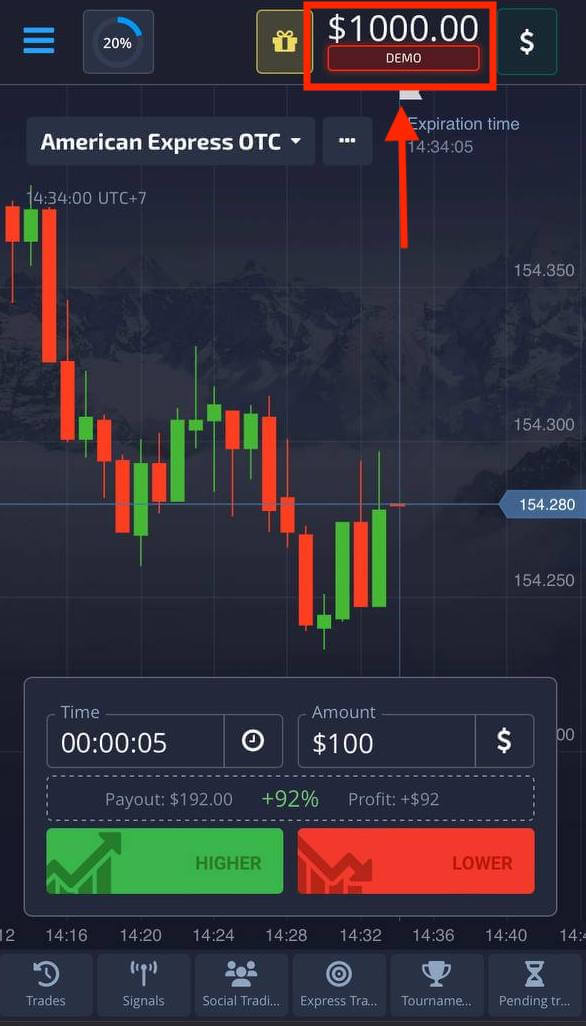
Magrehistro ng account sa Pocket Option App iOS
Trade on the go, diretso mula sa iyong telepono gamit ang Pocket Option app. Kakailanganin mong i-download ang Pocket Option app mula sa App Store o dito . Hanapin lang ang "PO Trade" at i-download ito sa iyong iPhone o iPad.
Ang mobile na bersyon ng trading platform ay eksaktong kapareho ng web na bersyon nito. Dahil dito, hindi magkakaroon ng anumang mga problema sa pangangalakal at paglilipat ng mga pondo. Bukod dito, ang Pocket Option trading app para sa iOS ay itinuturing na pinakamahusay na app para sa online na kalakalan. Kaya, ito ay may mataas na rating sa tindahan.
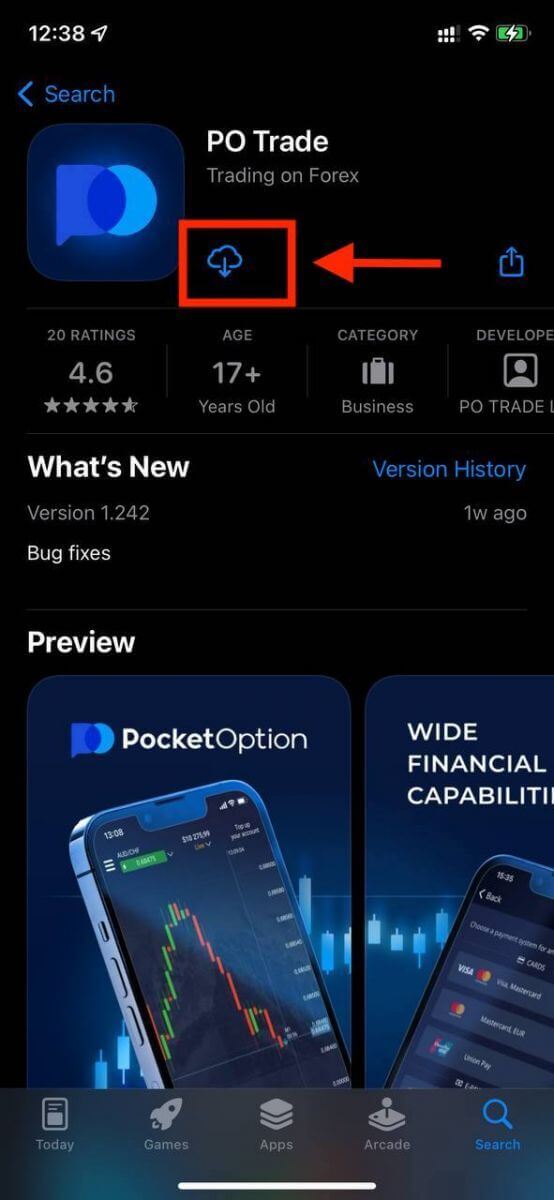
Ang pagpaparehistro sa iOS mobile platform ay magagamit din para sa iyo . I-click ang "Pagpaparehistro".
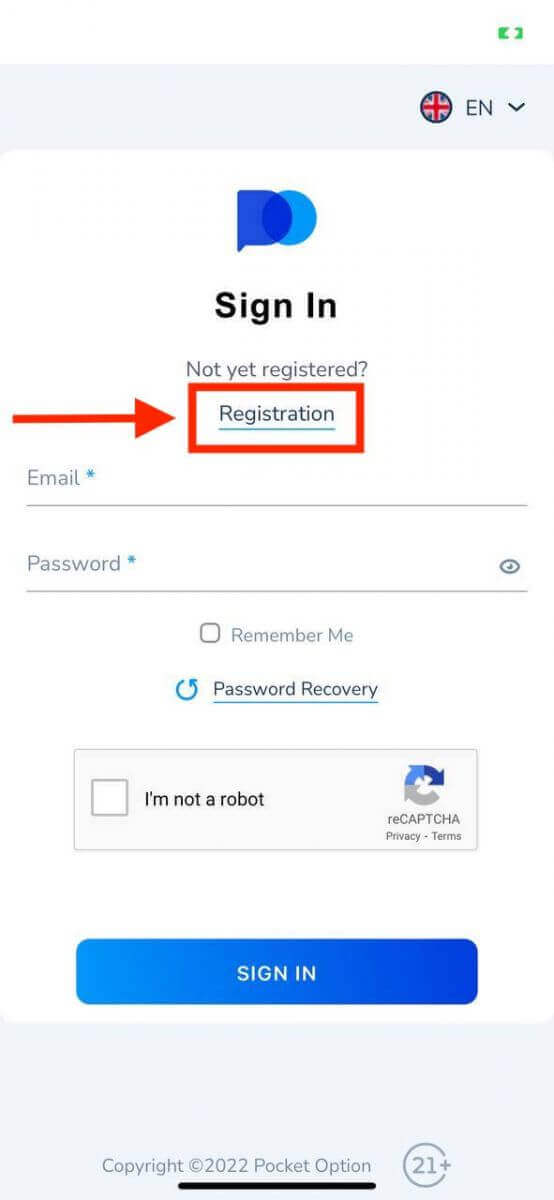
- Maglagay ng wastong email address.
- Gumawa ng malakas na password.
- Suriin ang kasunduan at i-click ang "SIGN UP".
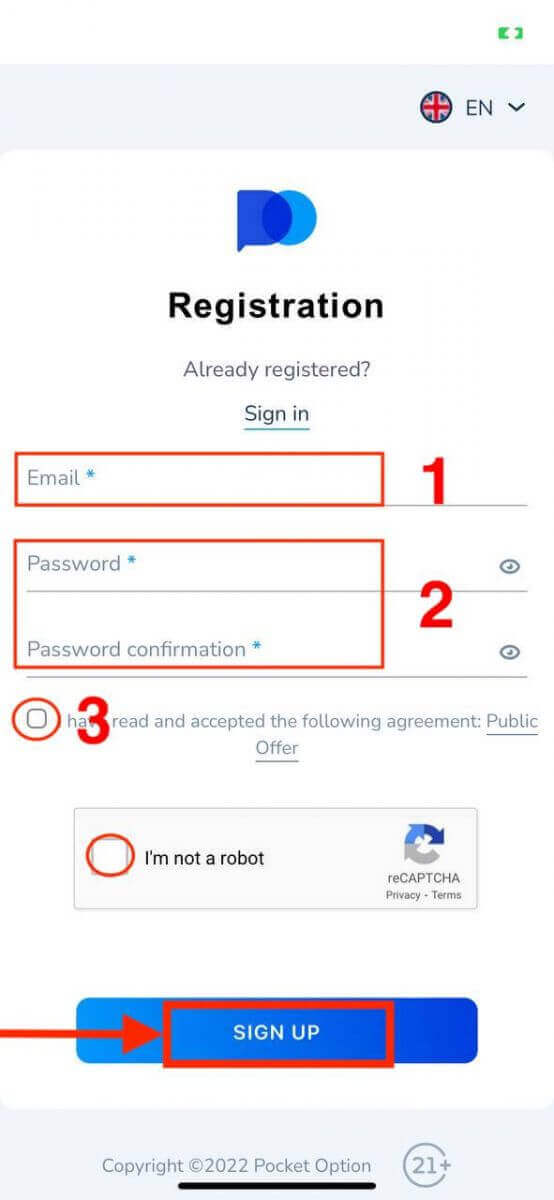
Congratulations! Matagumpay kang nakarehistro, i-click ang "Kanselahin" Kung gusto mong makipagkalakal muna gamit ang isang Demo Account.
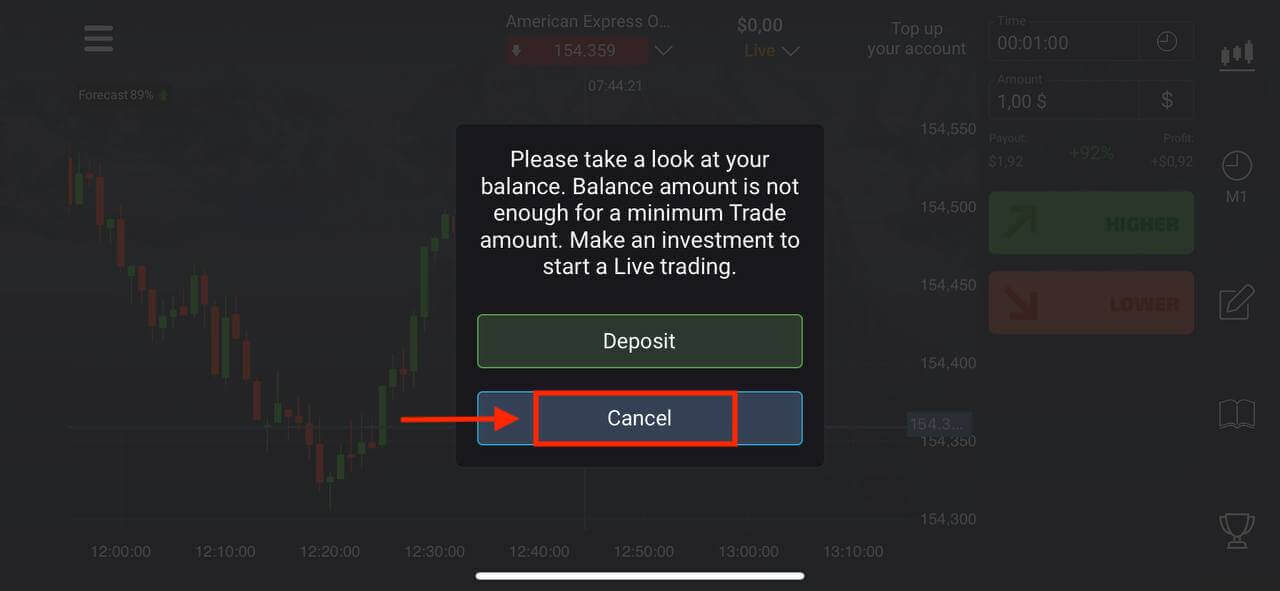
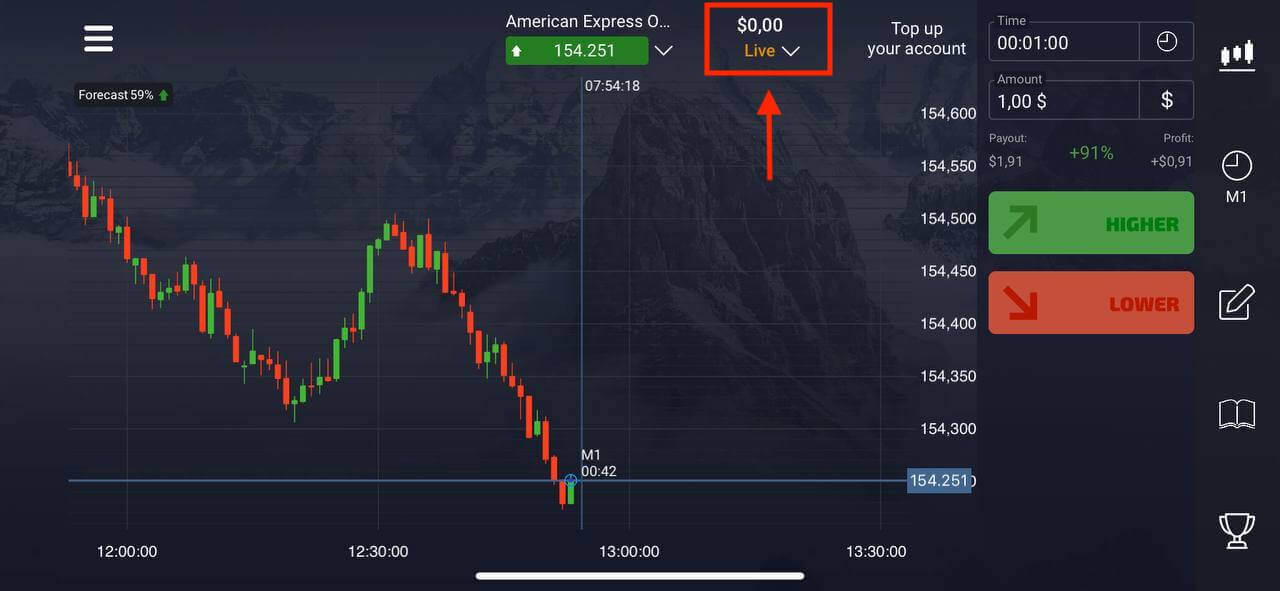
Piliin ang "Demo account" upang simulan ang pangangalakal na may balanseng $1000.
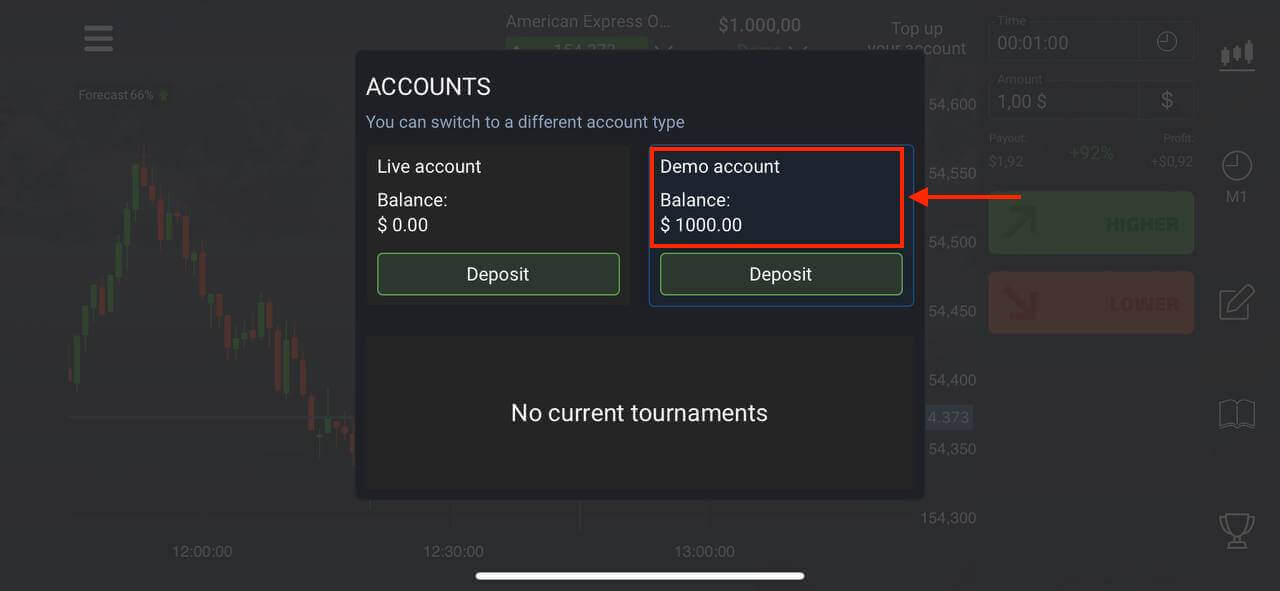
Hindi mo kailangang gumastos ng sarili mong pera sa pangangalakal kaagad. Nag-aalok kami ng mga practice demo account, na magbibigay-daan sa iyong subukan ang pamumuhunan gamit ang virtual na pera gamit ang totoong data ng merkado.
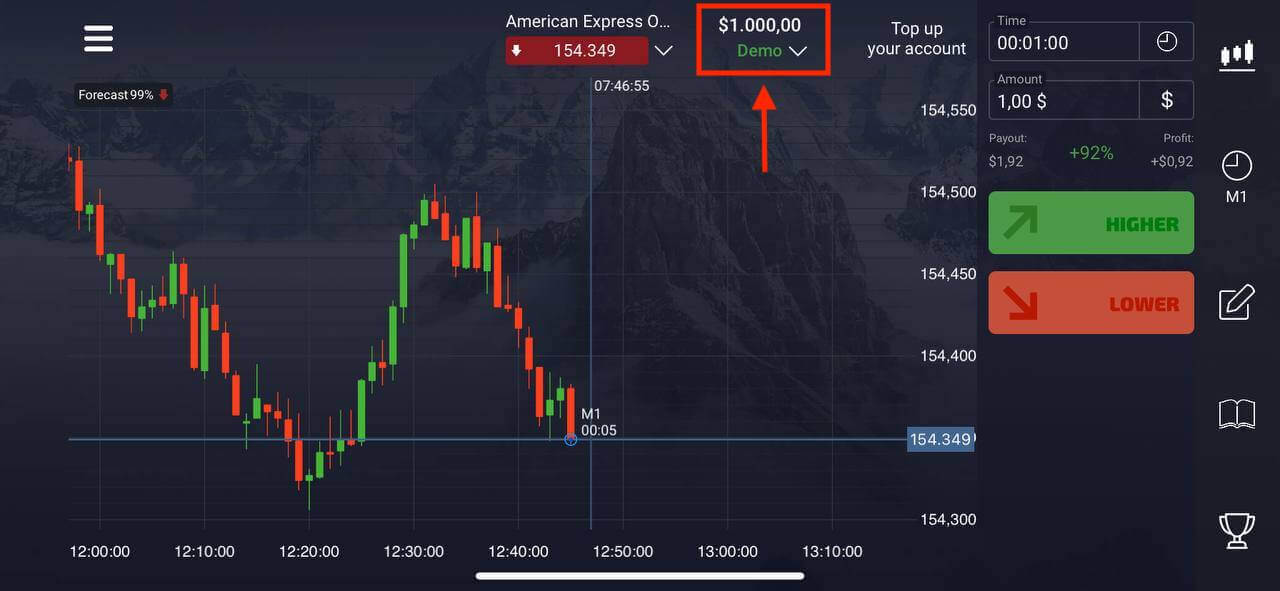
Kung gusto mong makipagkalakal gamit ang isang Real account, i-click ang "Deposit" sa Live account.
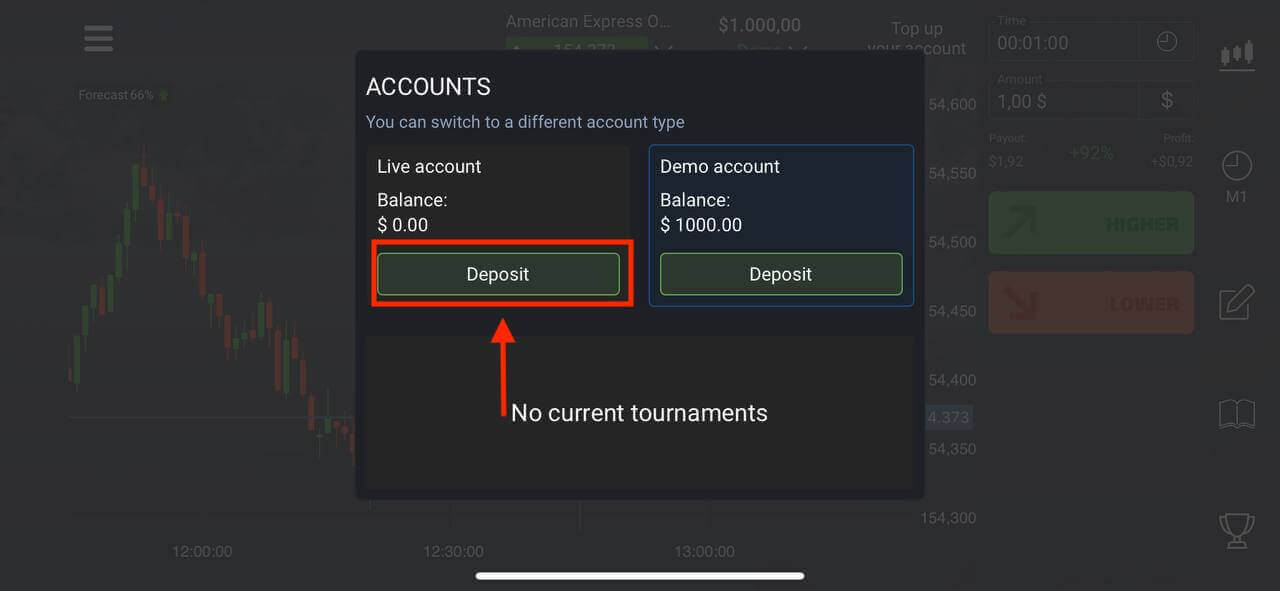
Magrehistro ng account sa Pocket Option App Android
Kailangan mong i-install ang application na Pocket Option Broker upang lumikha ng isang account para sa pangangalakal o maaari mong sundan ang link upang i-download kaagad ang appPindutin ang pindutang " I-install " sa Google Play. Maghintay para matapos ang proseso ng pag-install.
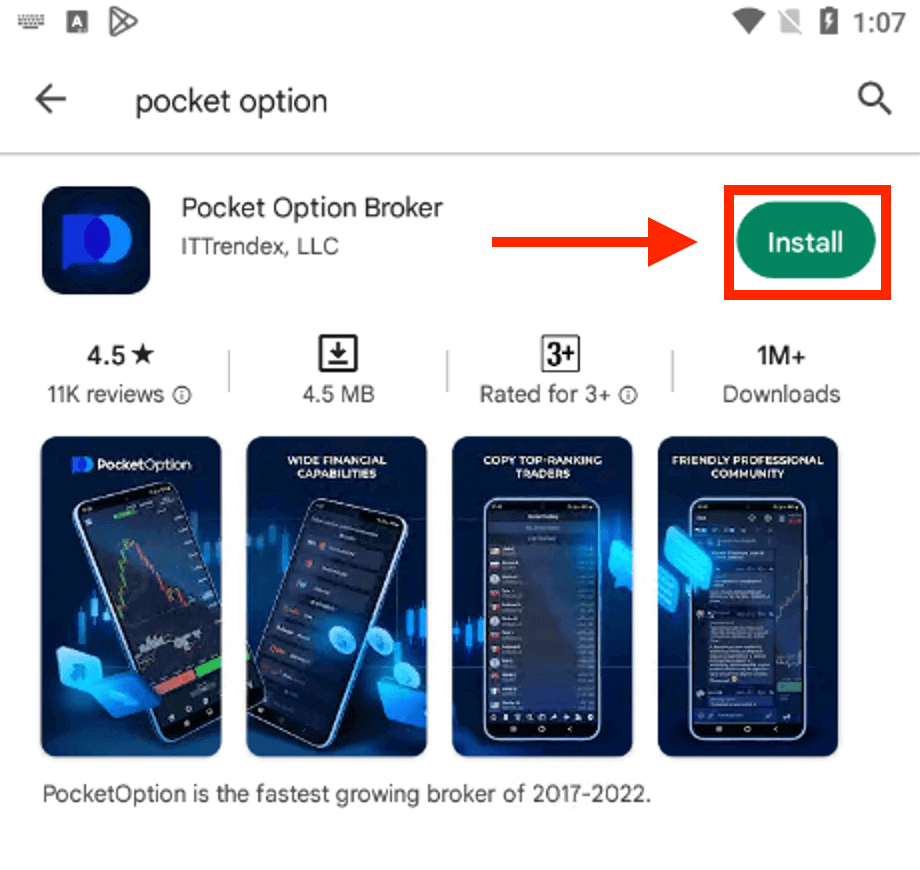
I-click ang "Pagpaparehistro" upang lumikha ng bagong Pocket Option account.
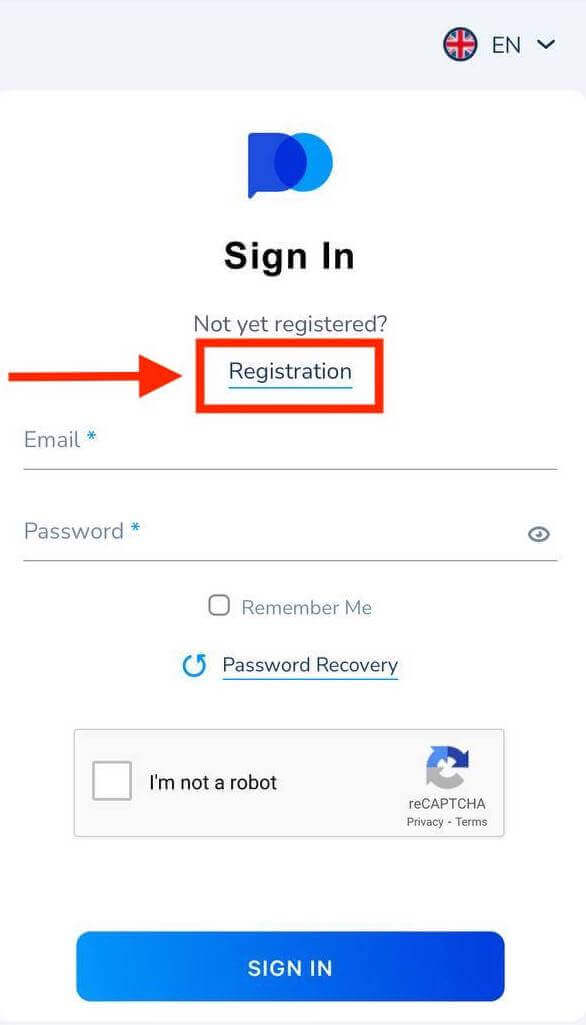
- Maglagay ng wastong email address.
- Gumawa ng malakas na password.
- Suriin ang kasunduan at i-click ang "SIGN UP".
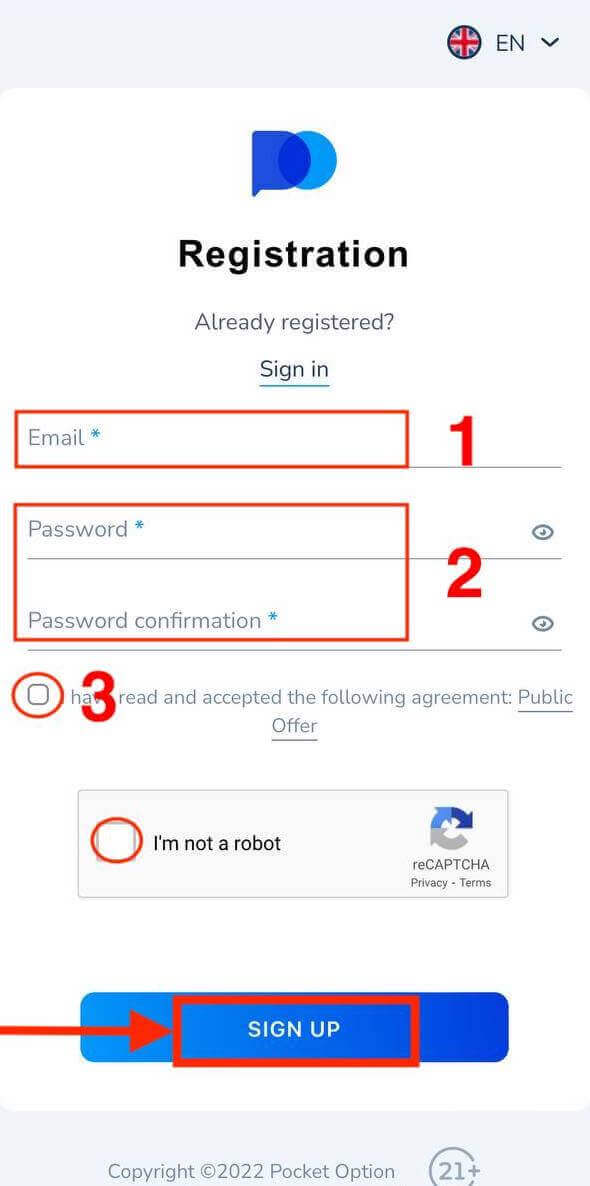
Congratulations! Matagumpay kang nakarehistro, i-click ang "Deposit" para makipagkalakalan gamit ang Real account.
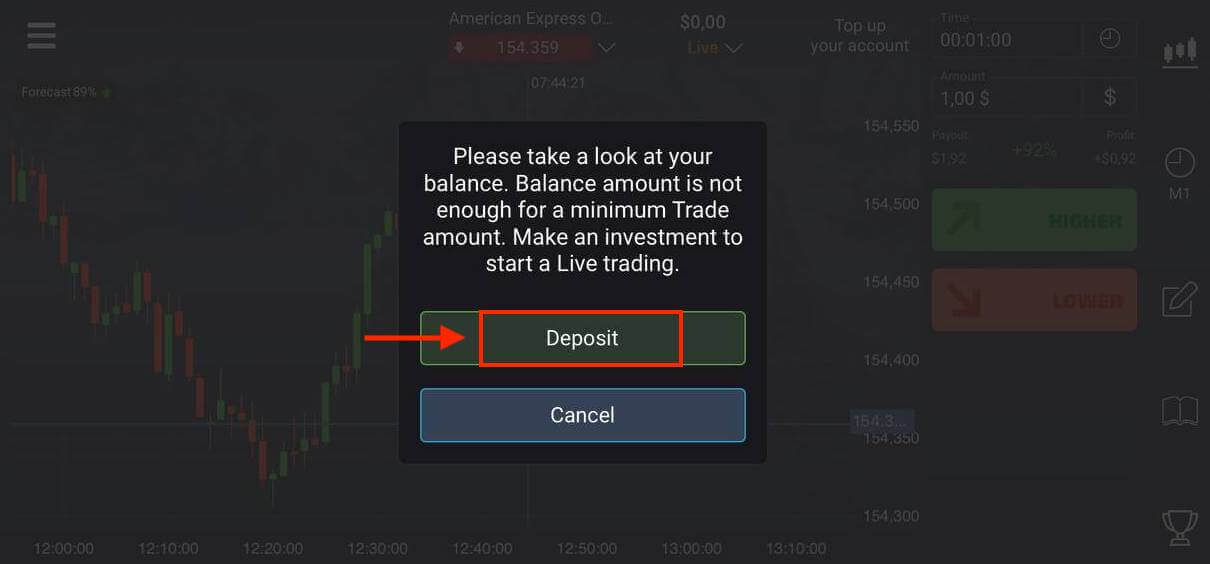
Pumili ng angkop na paraan ng pagdedeposito para sa iyo.
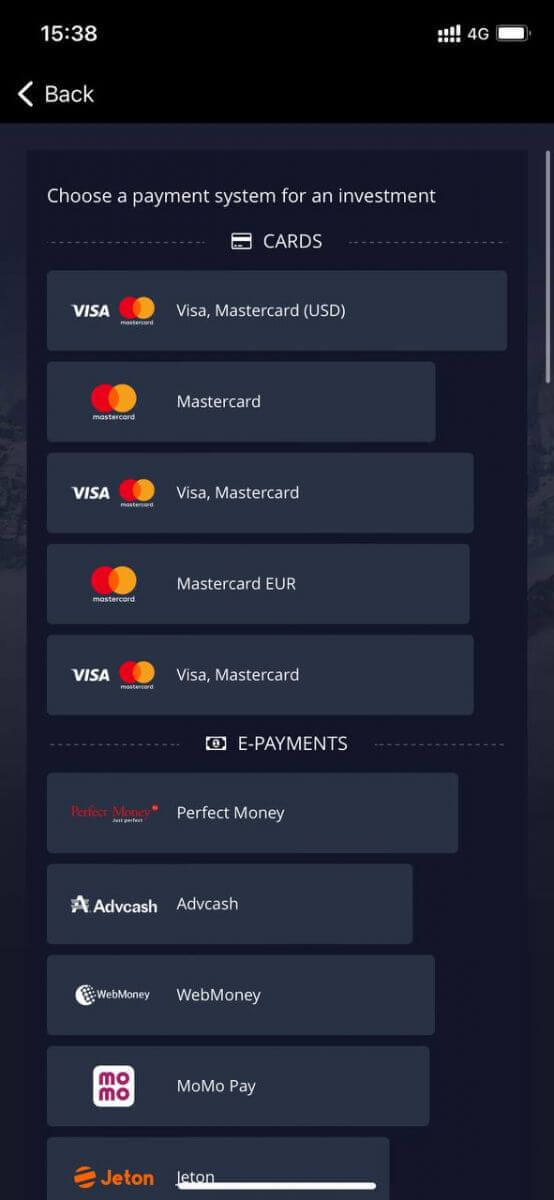
I-click ang "Kanselahin" para sa pangangalakal gamit ang Demo Account.
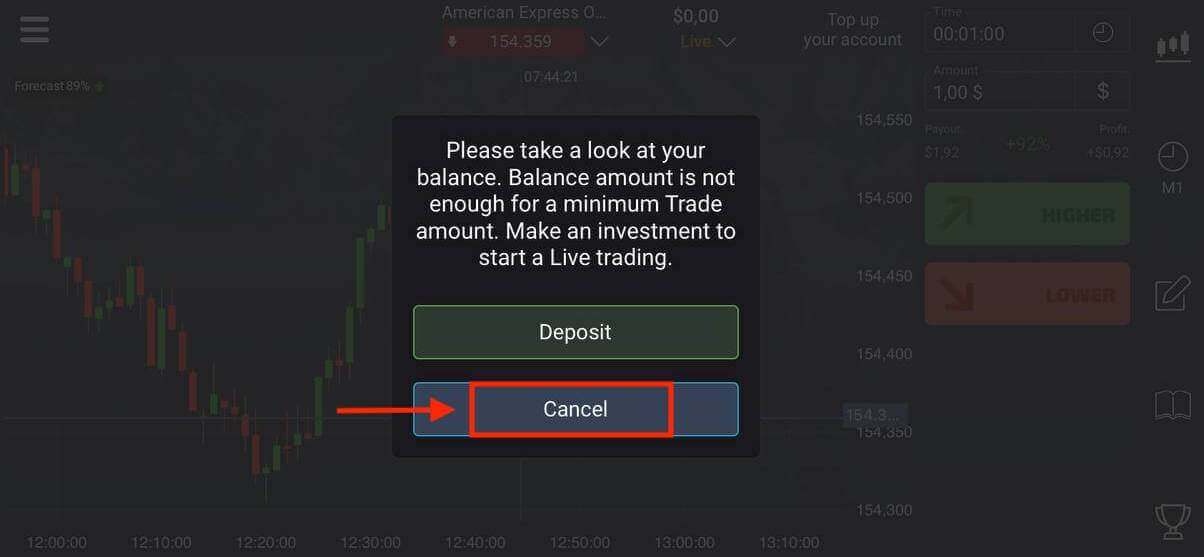
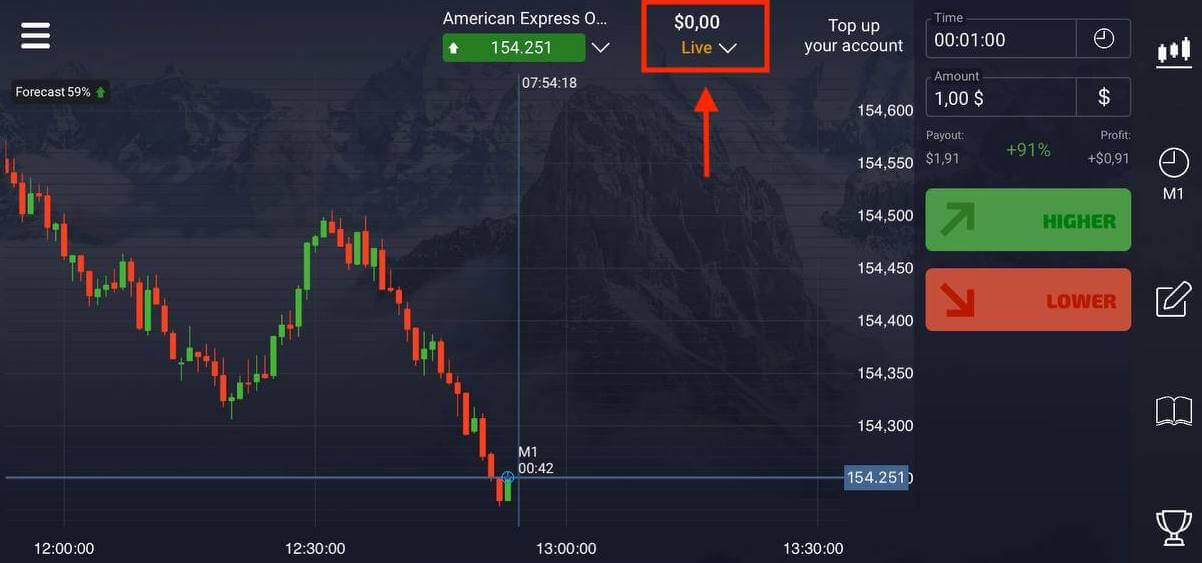
I-click ang Demo account.
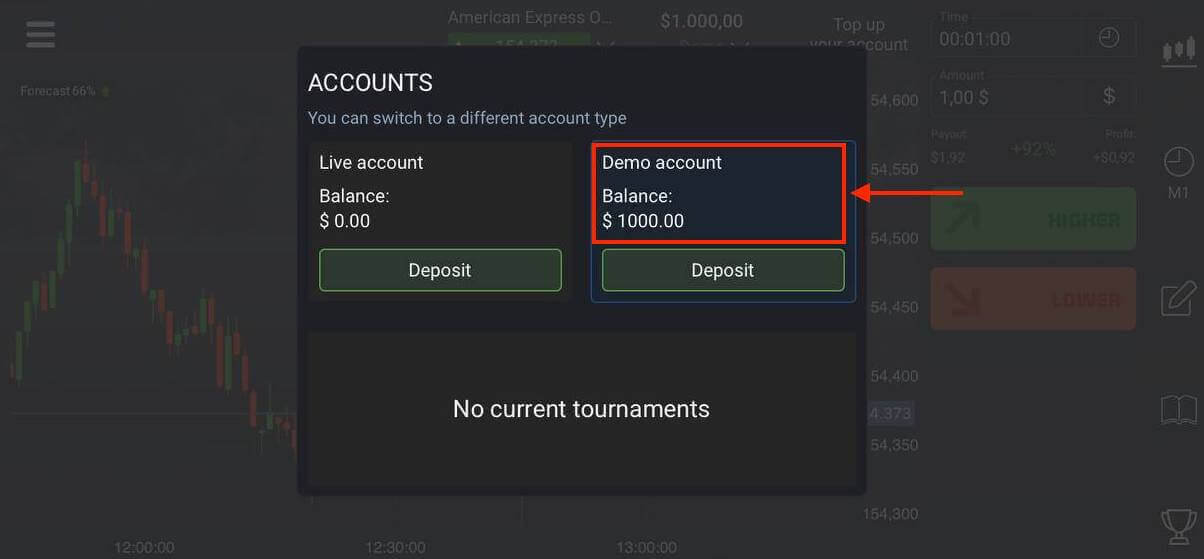
Mayroon kang $1,000 sa iyong Demo Account.
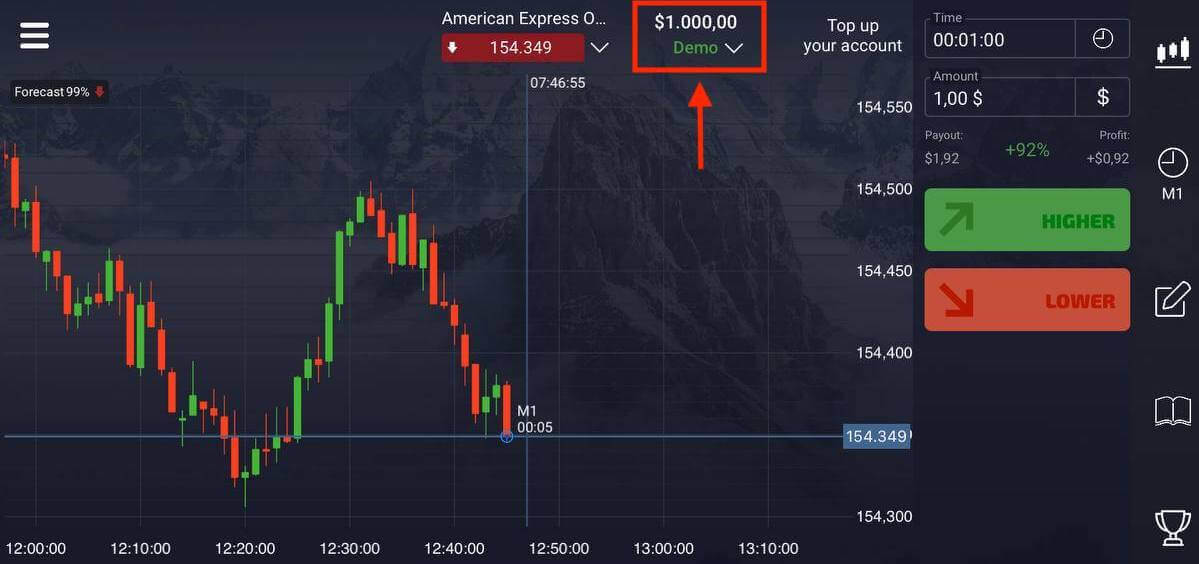
Mga Madalas Itanong (FAQ)
Mga Pagkakaiba sa pagitan ng Digital at Quick Trading
Ang Digital Trading ay ang karaniwang uri ng trade order. Isinasaad ng Trader ang isa sa mga nakapirming timeframe para sa "oras hanggang sa pagbili" (M1, M5, M30, H1, atbp.) at naglalagay ng trade sa loob ng timeframe na ito. May kalahating minutong "corridor" sa chart na binubuo ng dalawang patayong linya — "oras hanggang sa pagbili" (depende sa tinukoy na timeframe) at "oras hanggang sa mag-expire" ("oras hanggang sa pagbili" + 30 segundo).Kaya, ang digital na kalakalan ay palaging isinasagawa sa isang nakapirming oras ng pagsasara ng order, na eksakto sa simula ng bawat minuto.
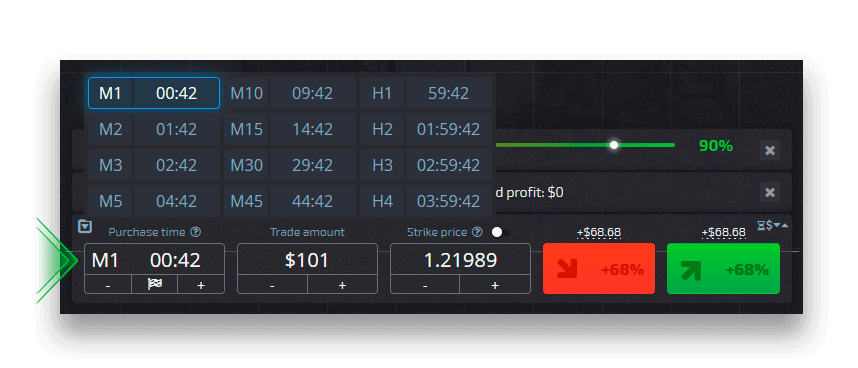
Ang mabilis na pangangalakal, sa kabilang banda, ay ginagawang posible na magtakda ng eksaktong oras ng pag-expire at nagbibigay-daan sa iyong gumamit ng mga maikling timeframe, simula sa 30 segundo bago mag-expire.
Kapag naglalagay ng trade order sa quick trading mode, isang patayong linya lang ang makikita mo sa chart — "oras ng expiration" ng trade order, na direktang nakadepende sa tinukoy na timeframe sa trading panel. Sa madaling salita, ito ay isang mas simple at mas mabilis na trading mode.
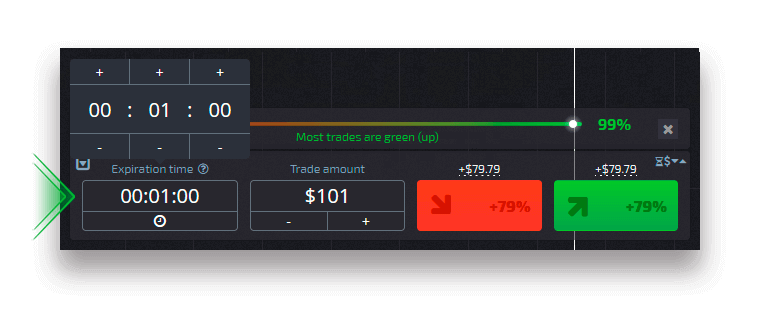
Lumipat sa pagitan ng Digital at Mabilis na Trading
Maaari kang magpalipat-lipat sa pagitan ng mga ganitong uri ng pangangalakal anumang oras sa pamamagitan ng pag-click sa pindutang "Trading" sa kaliwang control panel, o sa pamamagitan ng pag-click sa bandila o simbolo ng orasan sa ilalim ng menu ng timeframe sa panel ng kalakalan.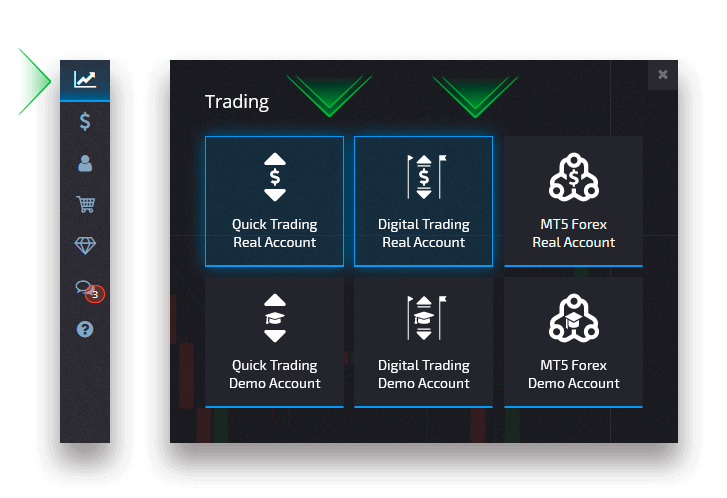
Lumipat sa pagitan ng Digital at Mabilis na Trading sa pamamagitan ng pag-click sa "Trading" na buton
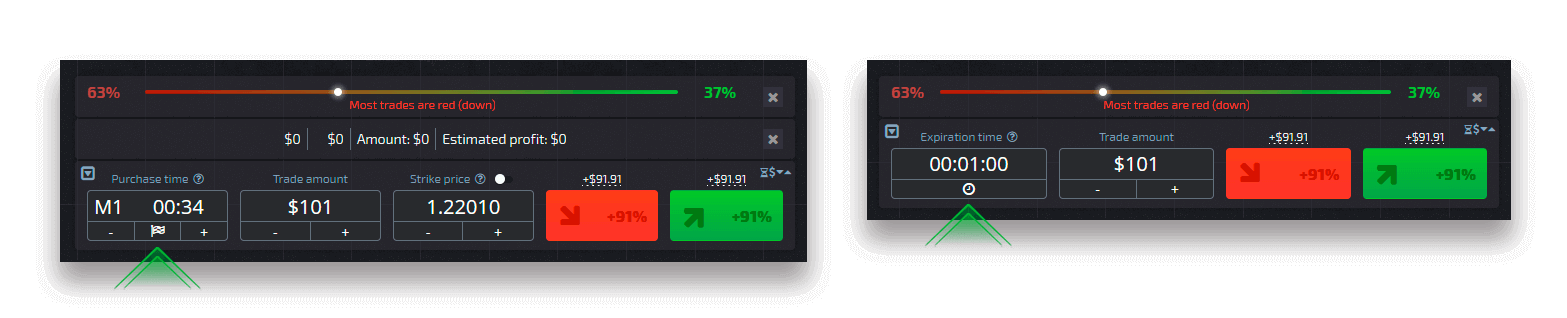
Paglipat sa pagitan ng Digital at Quick Trading sa pamamagitan ng pag-click sa flag
Paano lumipat mula sa isang Demo patungo sa isang Real account
Upang lumipat sa pagitan ng iyong mga account, sundin ang mga hakbang na ito:1. Mag-click sa iyong Demo account sa tuktok ng platform.
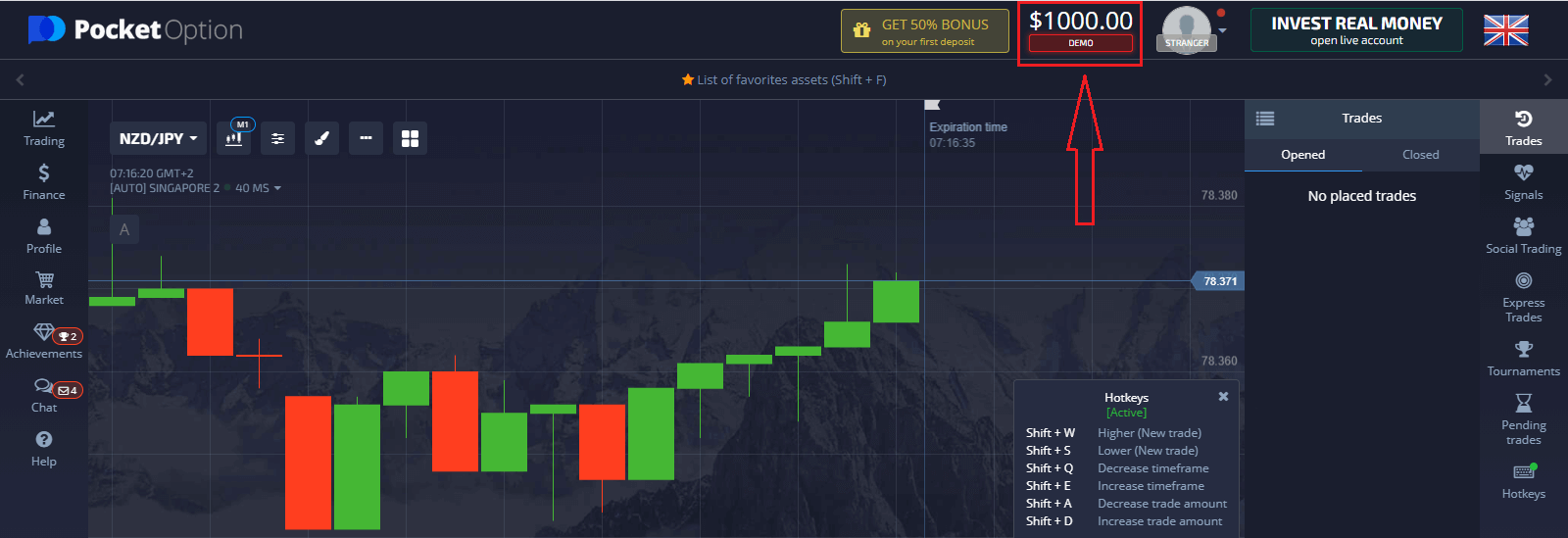
2. I-click ang “Live Account”.
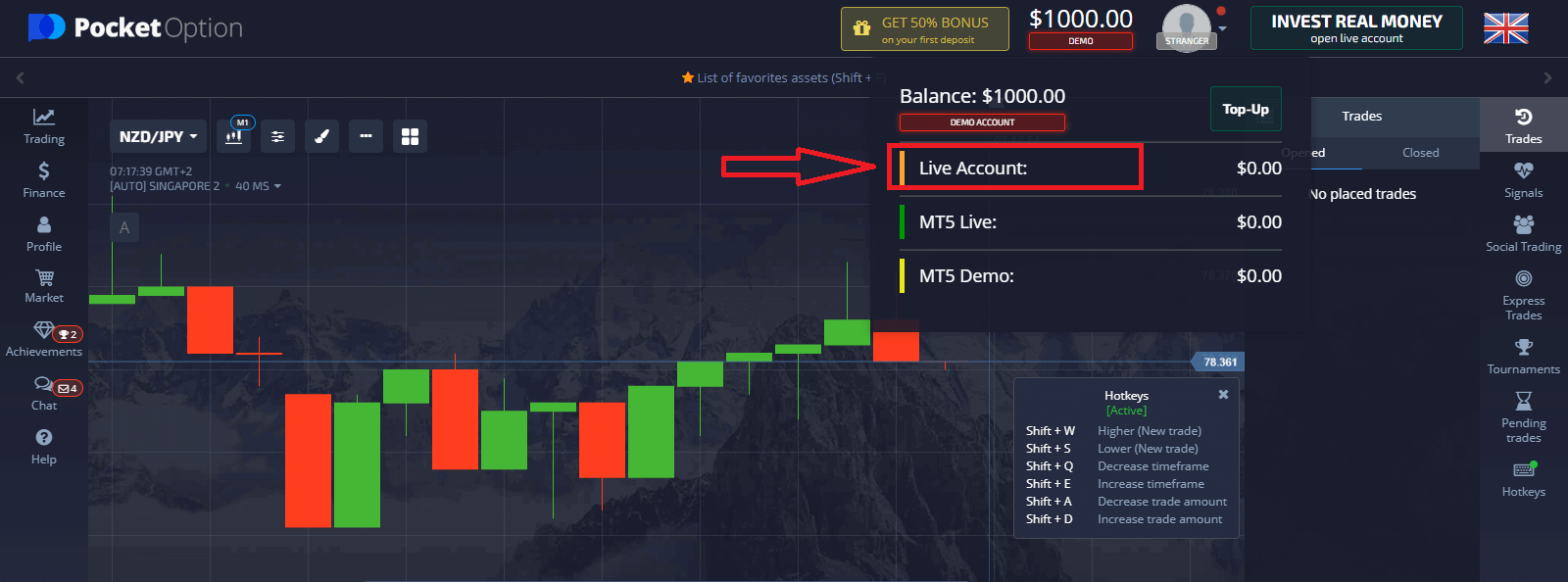
Paano magdeposito sa Pocket Option
Pagkatapos magdeposito ng matagumpay, maaari kang makipagkalakalan gamit ang Real account.
Paano I-verify ang Account sa Pocket Option
Ang pag-verify ng data ng user ay isang mandatoryong pamamaraan alinsunod sa mga kinakailangan ng patakaran ng KYC (Know Your Customer) pati na rin ang mga internasyonal na panuntunan laban sa money laundering (Anti Money Laundering).Sa pamamagitan ng pagbibigay ng mga serbisyo ng brokerage sa aming mga mangangalakal, obligado kaming kilalanin ang mga user at subaybayan ang aktibidad sa pananalapi. Ang pangunahing pamantayan ng pagkakakilanlan sa system ay ang pag-verify ng pagkakakilanlan, tirahan ng address ng kliyente at pagkumpirma sa email.
Pag-verify ng email address
Kapag nakapag-sign up ka na, makakatanggap ka ng email ng kumpirmasyon (isang mensahe mula sa Pocket Option) na may kasamang link na kailangan mong i-click upang i-verify ang iyong email address.
Kung hindi mo pa natatanggap kaagad ang email, buksan ang iyong Profile sa pamamagitan ng pag-click sa "Profile" at pagkatapos ay i-click ang "PROFILE"
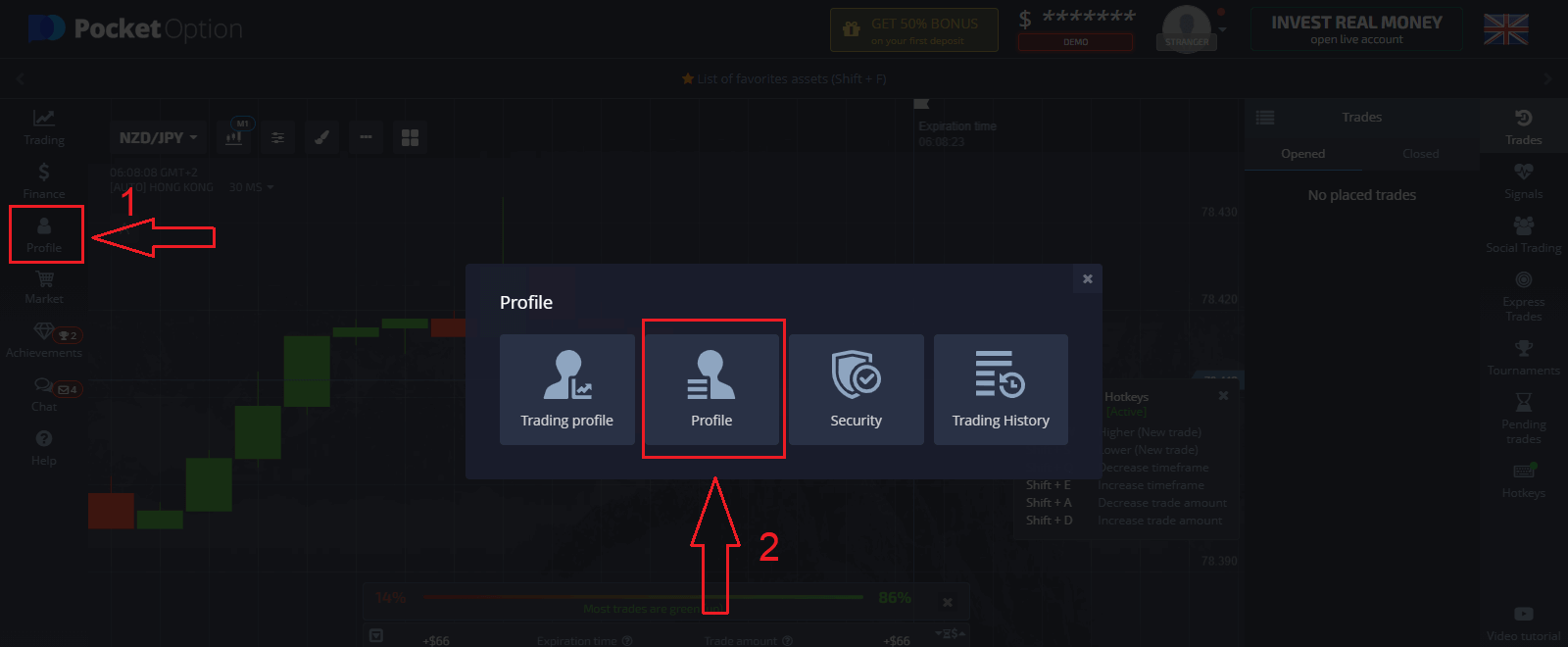
At sa block na "Identity info" i-click ang button na "Resend" para magpadala ng isa pang confirmation email.
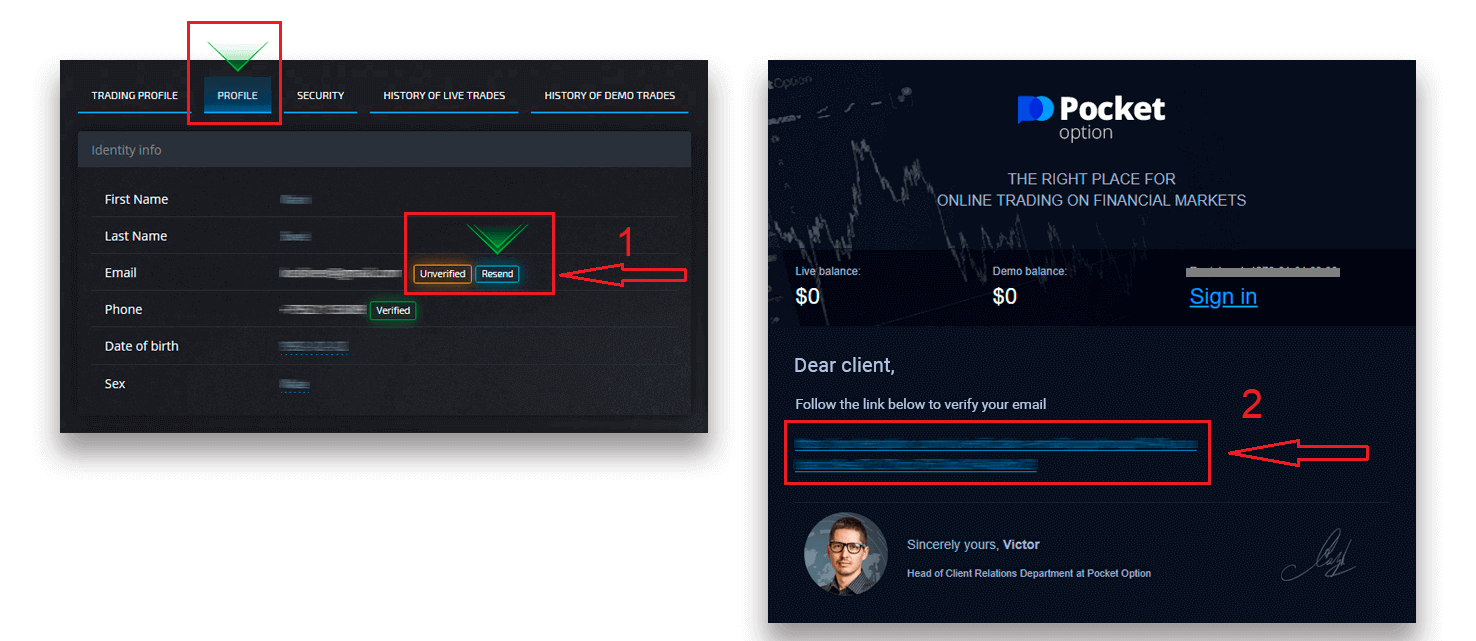
Kung hindi ka makatanggap ng email ng kumpirmasyon mula sa amin, magpadala ng mensahe sa [email protected] mula sa iyong email address na ginamit sa platform at manu-mano naming kumpirmahin ang iyong email.
Pagpapatunay ng pagkakakilanlan
Magsisimula ang proseso ng Pag-verify sa sandaling punan mo ang impormasyon ng Pagkakakilanlan at Address sa iyong Profile at i-upload ang mga kinakailangang dokumento.
Buksan ang pahina ng Profile at hanapin ang mga seksyon ng Identity status at Address status.
Pansin: Pakitandaan, kailangan mong ipasok ang lahat ng personal at impormasyon ng address sa mga seksyon ng Identity status at Address bago mag-upload ng mga dokumento.
Para sa pagpapatunay ng pagkakakilanlan, tumatanggap kami ng scan/photo image ng pasaporte, lokal na ID card (magkabilang panig), lisensya sa pagmamaneho (magkabilang panig). I-click o i-drop ang mga larawan sa kaukulang mga seksyon ng iyong profile.
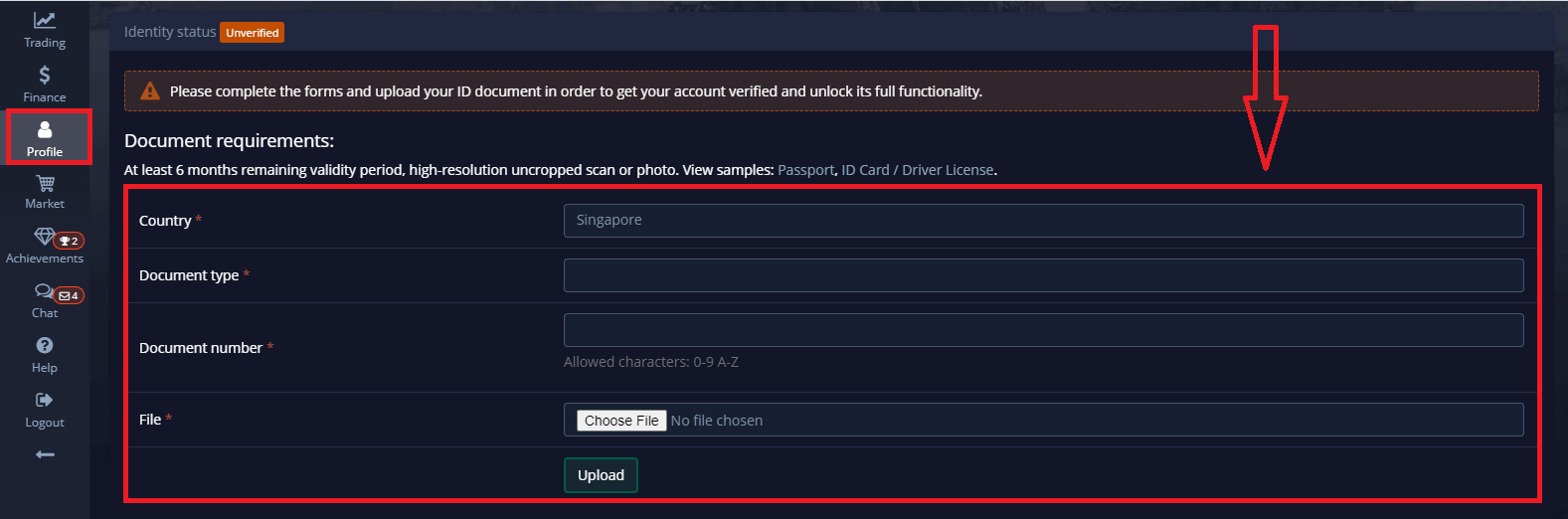
Ang imahe ng dokumento ay dapat na may kulay, hindi na-crop (lahat ng mga gilid ng dokumento ay dapat na nakikita), at sa mataas na resolution (lahat ng impormasyon ay dapat na malinaw na nakikita).
Halimbawa:
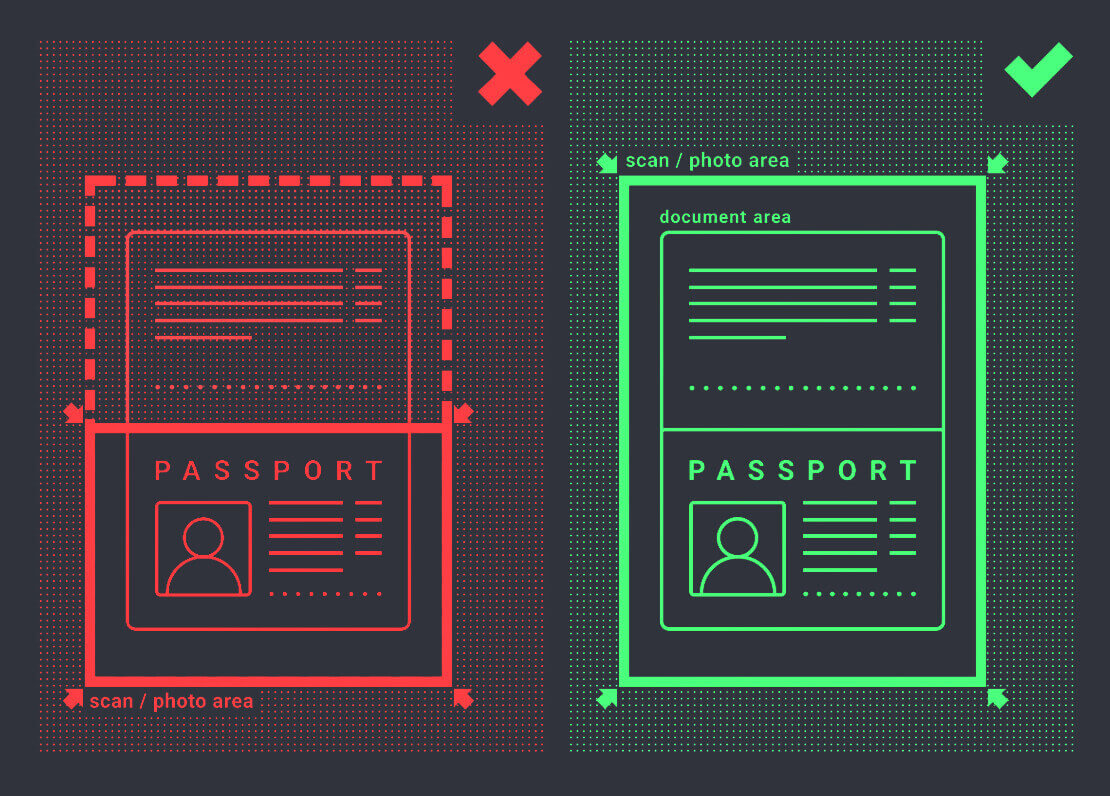
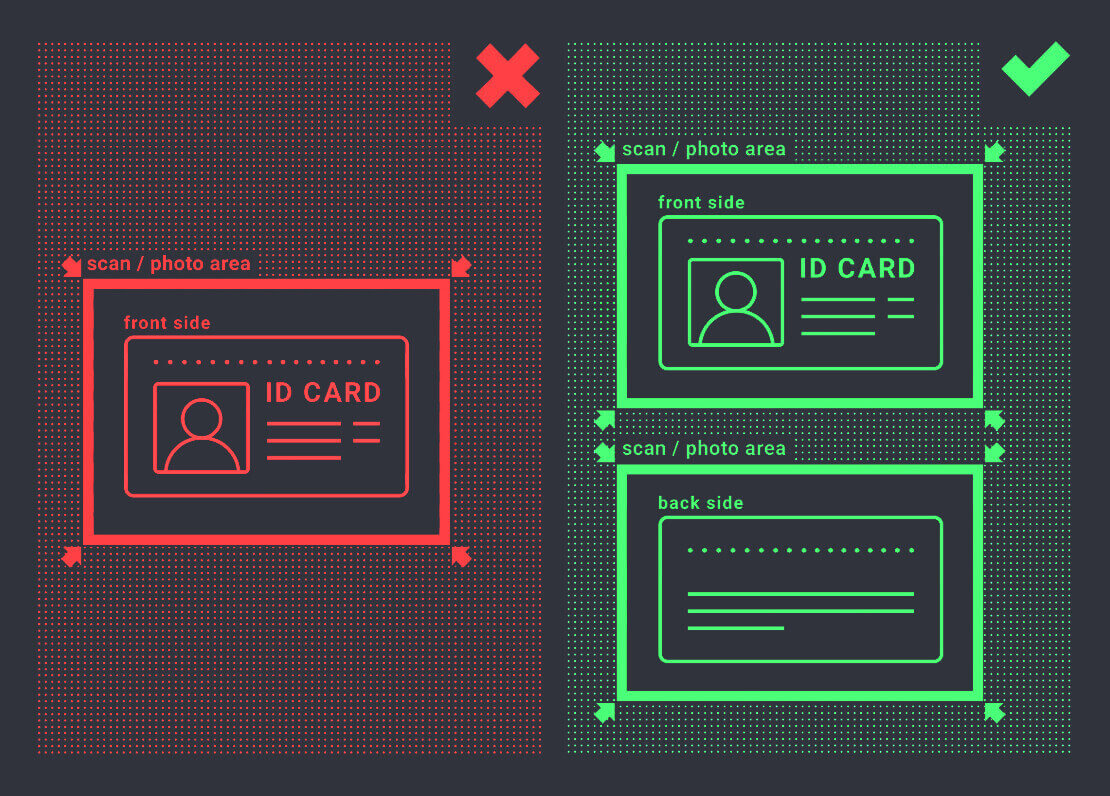
Gagawin ang kahilingan sa pag-verify kapag na-upload mo na ang mga larawan. Maaari mong subaybayan ang pag-usad ng iyong pag-verify sa naaangkop na ticket ng suporta, kung saan sasagot ang isang espesyalista.
Pag-verify ng address
Magsisimula ang proseso ng pag-verify sa sandaling punan mo ang impormasyon ng Pagkakakilanlan at Address sa iyong Profile at i-upload ang mga kinakailangang dokumento.
Buksan ang pahina ng Profile at hanapin ang mga seksyon ng Identity status at Address status.
Pansin: Pakitandaan, kailangan mong ipasok ang lahat ng personal at impormasyon ng address sa mga seksyon ng Identity status at Address bago mag-upload ng mga dokumento.
Dapat makumpleto ang lahat ng mga patlang (maliban sa "linya ng address 2" na opsyonal). Para sa pag-verify ng address, tinatanggap namin ang papel na ibinigay na patunay ng dokumento ng address na inisyu sa pangalan at address ng may-ari ng account hindi hihigit sa 3 buwan ang nakalipas (utility bill, bank statement, address certificate). I-click o i-drop ang mga larawan sa kaukulang mga seksyon ng iyong profile.
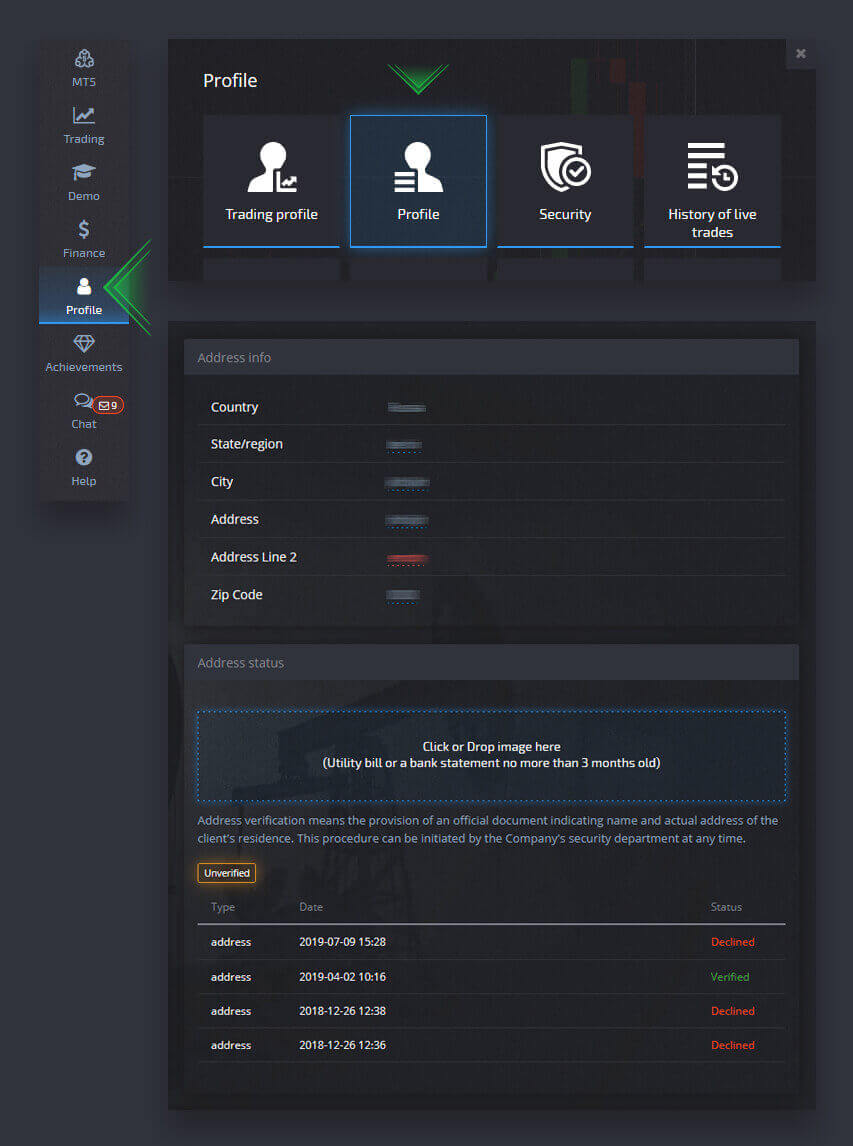
Ang imahe ng dokumento ay dapat na may kulay, mataas na resolution at hindi na-crop (lahat ng mga gilid ng dokumento ay malinaw na nakikita at hindi na-crop).
Halimbawa:
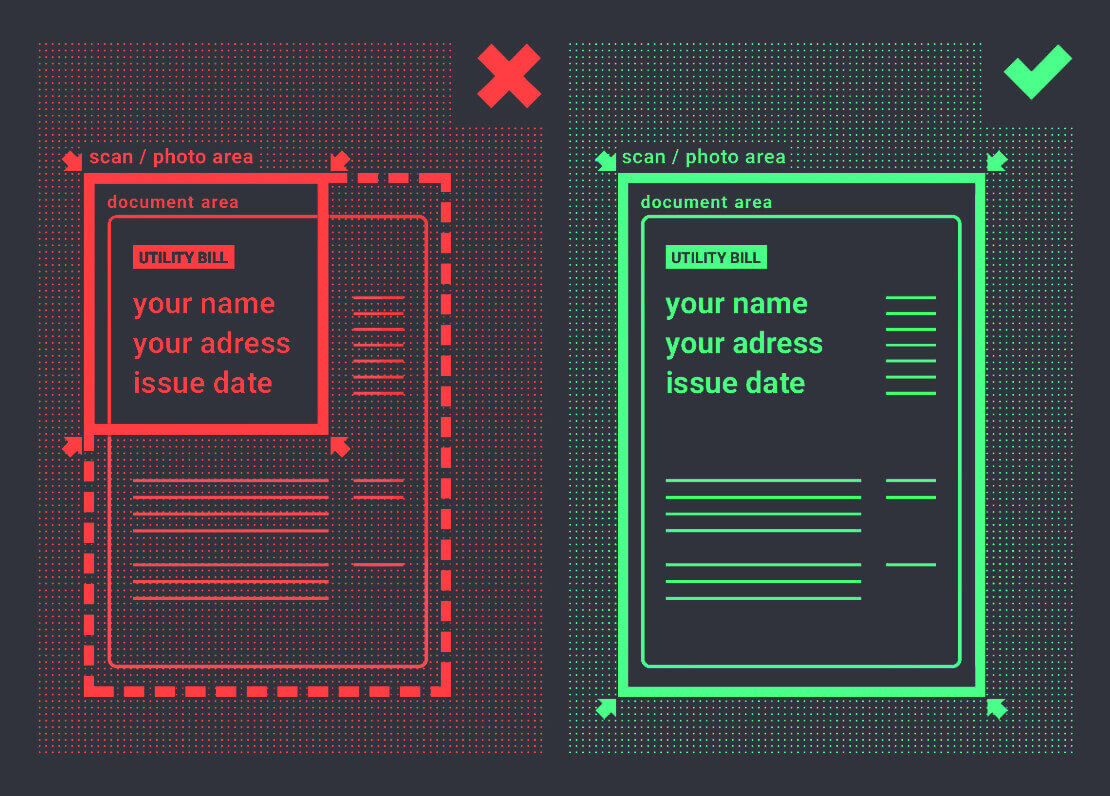
Gagawin ang kahilingan sa pag-verify kapag na-upload mo na ang mga larawan. Maaari mong subaybayan ang pag-usad ng iyong pag-verify sa naaangkop na ticket ng suporta, kung saan sasagot ang isang espesyalista.
Pag-verify ng bank card
Magiging available ang pag-verify ng card kapag humiling ng pag-withdraw gamit ang paraang ito.
Matapos magawa ang kahilingan sa pag-withdraw, buksan ang pahina ng Profile at hanapin ang seksyong "Pag-verify ng Credit/Debit Card."
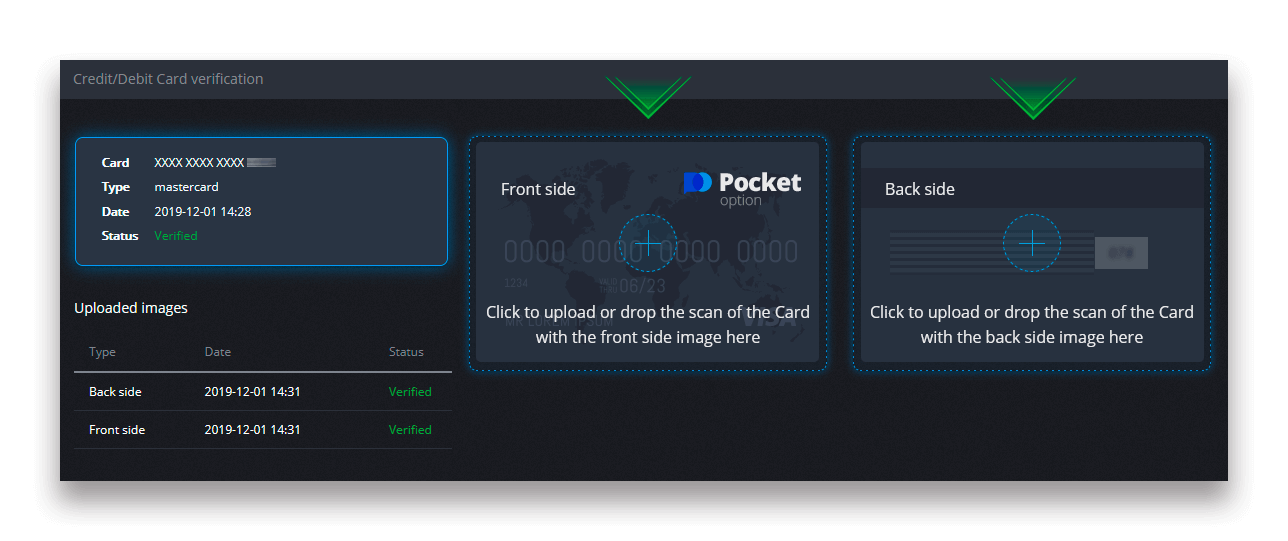
Para sa pag-verify ng bank card kailangan mong mag-upload ng mga na-scan na larawan (mga larawan) ng harap at likod na bahagi ng iyong card sa mga kaukulang seksyon ng iyong Profile (Pag-verify ng Credit/Debit Card). Sa harap na bahagi, pakitakpan ang lahat ng digit maliban sa una at huling 4 na digit. Sa likod ng card, takpan ang CVV code at tiyaking nalagdaan ang card.
Halimbawa:
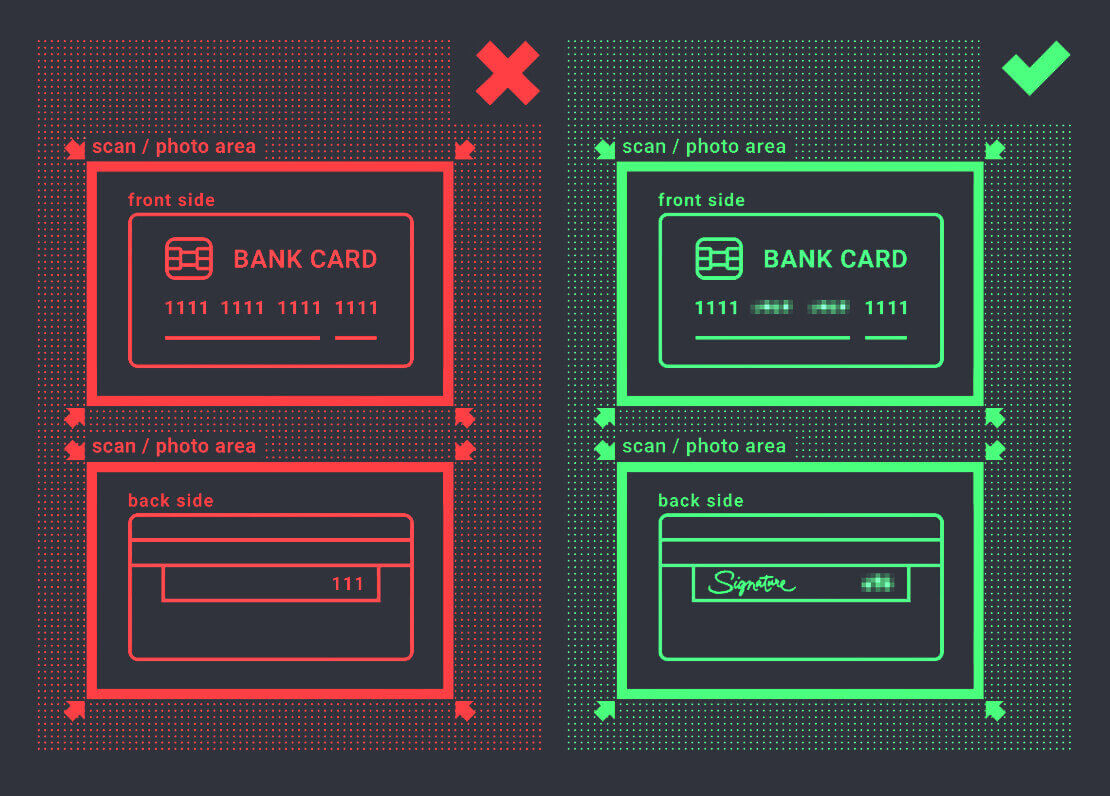
Ang isang kahilingan sa pag-verify ay gagawin pagkatapos na simulan ang proseso. Magagamit mo ang kahilingang iyon para subaybayan ang pag-usad ng pag-verify o para makipag-ugnayan sa aming team ng suporta para sa tulong.